Page 97 of 147

╬Ā╬╗╬┐╬«╬│╬ĘŽā╬Ę97╬īŽü╬╣╬┐ Žä╬▒ŽćŽŹŽä╬ĘŽä╬▒Žé ŽĆ╬¼╬ĮŽä╬┐Žä╬Ą ╬┐Žü╬▒ŽäŽī: ╬ż╬┐
ŽīŽü╬╣╬┐ Žä╬▒ŽćŽŹŽä╬ĘŽä╬▒Žé ╬│╬╣╬▒ ŽāŽģ╬│╬║╬Ą╬║Žü╬╣╬╝╬Ł╬Į╬┐ŽģŽé
╬┤ŽüŽī╬╝╬┐ŽģŽé ╬Ą╬»╬Į╬▒╬╣ ŽĆ╬¼╬ĮŽä╬┐Žä╬Ą ╬┐Žü╬▒ŽäŽī ŽāŽä╬Ę╬Į
╬┐╬ĖŽī╬Į╬Ę.
╬ĀŽü╬┐╬Ą╬╣╬┤╬┐ŽĆ╬┐╬╣╬«Žā╬Ą╬╣Žé Žā╬Ę╬╝╬Ą╬»╬┐Žģ
╬Ą╬╣╬┤╬┐ŽĆ╬┐╬»╬ĘŽā╬ĘŽé : ╬īŽä╬▒╬Į Žä╬┐ ŽīŽć╬Ę╬╝╬▒ ŽĆ╬ĄŽü╬¼Žā╬Ą╬╣
╬▒ŽĆŽī ╬Ł╬Į╬▒ Žā╬Ę╬╝╬Ą╬»╬┐ ŽĆŽü╬┐╬Ą╬╣╬┤╬┐ŽĆ╬┐╬»╬ĘŽā╬ĘŽé (╬╝ŽīŌĆÉ
╬Į╬╣╬╝╬┐ ╬« ŽĆŽü╬┐ŽāŽēŽü╬╣╬ĮŽī) - ╬┤╬Ę╬╗. ŽīŽä╬▒╬Į ╬Ą╬╣Žā╬Ł╬╗ŌĆÉ ╬Ė╬Ą╬╣ Žā╬Ą ╬╝╬╣╬▒ ŽĆ╬╣╬Ė╬▒╬ĮŽÄŽé ╬ĄŽĆ╬╣╬║╬»╬Į╬┤Žģ╬Į╬Ę ŽĆ╬ĄŌĆÉ
Žü╬╣╬┐Žć╬« ŽĆ╬┐Žģ ŽćŽü╬Ą╬╣╬¼╬Č╬ĄŽä╬▒╬╣ ╬╝╬Ą╬│╬▒╬╗ŽŹŽä╬ĄŽü╬Ę
ŽĆŽü╬┐Žā╬┐Žć╬« - ╬Ą╬Į╬ĄŽü╬│╬┐ŽĆ╬┐╬╣╬┐ŽŹ╬ĮŽä╬▒╬╣ ╬ĘŽć╬ĘŽä╬╣╬║╬ŁŽé ╬║╬▒╬╣ ╬┐ŽĆŽä╬╣╬║╬ŁŽé ŽĆŽü╬┐╬Ą╬╣╬┤╬┐ŽĆ╬┐╬╣╬«Žā╬Ą╬╣Žé.
╬ĀŽü╬┐╬Ą╬╣╬┤╬┐ŽĆ╬┐╬╣╬ĘŽä╬╣╬║╬« ╬▒ŽĆŽīŽāŽä╬▒Žā╬Ę : ╬ĢŽĆ╬╣╬╗╬Ł╬ŠŽä╬Ą
╬╝╬╣╬▒ ╬▒ŽĆŽīŽāŽä╬▒Žā╬Ę ╬▒ŽĆŽī Žä╬Ę╬Į ╬┐ŽĆ╬┐╬»╬▒ ╬Ė╬▒ ╬Ą╬Į╬ĄŽüŌĆÉ
╬│╬┐ŽĆ╬┐╬╣╬┐ŽŹ╬ĮŽä╬▒╬╣ ╬Ą╬╣╬┤╬┐ŽĆ╬┐╬╣╬«Žā╬Ą╬╣Žé ╬│╬╣╬▒ Žā╬Ę╬╝╬Ą╬»╬▒
ŽĆŽü╬┐╬Ą╬╣╬┤╬┐ŽĆ╬┐╬»╬ĘŽā╬ĘŽé.
╬ĢŽĆ╬╣Žā╬«╬╝╬▒╬ĮŽā╬Ę
╬ō╬╣╬▒ ╬╝╬ĄŽü╬╣╬║╬┐ŽŹŽé ╬┤ŽüŽī╬╝╬┐ŽģŽé ╬║╬▒╬╣ ŽĆ╬ĄŽü╬╣Žå╬ŁŌĆÉ
Žü╬Ą╬╣╬ĄŽé ╬╝ŽĆ╬┐Žü╬Ą╬» ╬Į╬▒ ╬╝╬Ę╬Į ╬Ą╬»╬Į╬▒╬╣ ╬┤╬╣╬▒╬Ė╬ŁŽā╬╣╬╝╬ĄŽé
ŽĆŽü╬┐╬Ą╬╣╬┤╬┐ŽĆ╬┐╬╣╬«Žā╬Ą╬╣Žé.╬ĪŽģ╬Ė╬╝╬»Žā╬Ą╬╣Žé ╬┤╬╣╬▒╬┤Žü╬┐╬╝╬«Žé
╬ĢŽĆ╬╣╬╗╬Ł╬ŠŽä╬Ą ╬ĪŽģ╬Ė╬╝╬»Žā╬Ą╬╣Žé ╬┤╬╣╬▒╬┤Žü╬┐╬╝╬«Žé ╬│╬╣╬▒ ╬Į╬▒
╬Ą╬Į╬Ę╬╝╬ĄŽüŽē╬Ė╬┐ŽŹ╬Į ╬┐╬╣ ŽĆ╬▒Žü╬▒╬║╬¼ŽäŽē ŽüŽģ╬Ė╬╝╬»Žā╬Ą╬╣Žé ╬│╬╣╬▒ Žä╬┐╬Į ŽģŽĆ╬┐╬╗╬┐╬│╬╣Žā╬╝Žī ╬┤╬╣╬▒╬┤Žü╬┐╬╝╬«Žé:
ŌŚÅ ╬£╬Ł╬Ė╬┐╬┤╬┐Žé ŽāŽć╬Ą╬┤╬╣╬▒Žā╬╝╬┐ŽŹ ╬┤╬╣╬▒╬┤Žü╬┐╬╝╬«Žé
(╬ōŽü╬«╬│╬┐Žü╬Ę/╬ŻŽŹ╬ĮŽä╬┐╬╝╬Ę/╬¤╬╣╬║╬┐╬Į╬┐╬╝╬╣╬║╬«)
ŌŚÅ ╬æŽģŽä╬┐╬║╬╣╬Į╬ĘŽäŽī╬┤Žü╬┐╬╝╬┐╬╣ (╬Ą╬Į╬ĄŽü╬│╬┐ŌĆÉ
ŽĆ╬┐╬»╬ĘŽā╬Ę/╬▒ŽĆ╬Ą╬Į╬ĄŽü╬│╬┐ŽĆ╬┐╬»╬ĘŽā╬Ę)ŌŚÅ ╬¦Žü╬ŁŽēŽā╬Ę ŽĆ╬ĄŽü╬╣Žī╬┤╬┐Žģ (╬Ą╬Į╬ĄŽü╬│╬┐ŌĆÉ
ŽĆ╬┐╬»╬ĘŽā╬Ę/╬▒ŽĆ╬Ą╬Į╬ĄŽü╬│╬┐ŽĆ╬┐╬»╬ĘŽā╬Ę)
ŌŚÅ ╬ö╬╣Žī╬┤╬╣╬▒ ╬▒╬Į╬¼ ŽćŽü╬«Žā╬Ę (╬Ą╬Į╬ĄŽü╬│╬┐ŌĆÉ
ŽĆ╬┐╬»╬ĘŽā╬Ę/╬▒ŽĆ╬Ą╬Į╬ĄŽü╬│╬┐ŽĆ╬┐╬»╬ĘŽā╬Ę)
ŌŚÅ ╬Ā╬┐Žü╬Ė╬╝╬Ą╬»╬▒ (╬Ą╬Į╬ĄŽü╬│╬┐ŽĆ╬┐╬»╬ĘŽā╬Ę/╬▒ŽĆ╬ĄŌĆÉ
╬Į╬ĄŽü╬│╬┐ŽĆ╬┐╬»╬ĘŽā╬Ę)
ŌŚÅ ╬ø╬ĄŽēŽå╬┐Žü╬Ą╬╣Žī╬┤Žü╬┐╬╝╬┐╬╣ (╬Ą╬Į╬ĄŽü╬│╬┐ŌĆÉ
ŽĆ╬┐╬»╬ĘŽā╬Ę/╬▒ŽĆ╬Ą╬Į╬ĄŽü╬│╬┐ŽĆ╬┐╬»╬ĘŽā╬Ę)
ŌŚÅ ╬£╬Ę ╬▒ŽāŽå╬▒╬╗Žä╬┐ŽāŽäŽüŽē╬╝╬Ł╬Į╬┐╬╣ ╬┤ŽüŽī╬╝╬┐╬╣
(╬Ą╬Į╬ĄŽü╬│╬┐ŽĆ╬┐╬»╬ĘŽā╬Ę/╬▒ŽĆ╬Ą╬Į╬ĄŽü╬│╬┐ŌĆÉ
ŽĆ╬┐╬»╬ĘŽā╬Ę)
╬æ╬Į ŽćŽü╬Ą╬╣╬¼╬Č╬ĄŽä╬▒╬╣, ŽĆ╬╣╬ŁŽāŽä╬Ą ╬ĢŽĆ╬╣╬╗╬┐╬│╬ŁŽé, ╬║╬▒ŽäŽīŌĆÉ
ŽĆ╬╣╬Į ╬ĢŽĆ╬▒╬Į╬▒Žå╬┐Žü╬¼ ŽĆŽü╬┐╬ĄŽĆ╬╣╬╗╬┐╬│ŽÄ╬Į ╬│╬╣╬▒
╬ĄŽĆ╬▒╬Į╬▒Žå╬┐Žü╬¼ ╬║╬▒╬Ė╬Ą╬╝╬»╬▒Žé ╬▒ŽĆŽī ╬▒ŽģŽä╬ŁŽé Žä╬╣Žé
ŽüŽģ╬Ė╬╝╬»Žā╬Ą╬╣Žé ŽāŽä╬╣Žé ŽĆŽü╬┐╬ĄŽĆ╬╣╬╗╬Ą╬│╬╝╬Ł╬Į╬ĄŽé ╬ĄŽü╬│╬┐ŌĆÉ
ŽāŽä╬▒Žā╬╣╬▒╬║╬ŁŽé ŽüŽģ╬Ė╬╝╬»Žā╬Ą╬╣Žé.
╬Ģ╬Į╬▒╬╗╬╗╬▒╬║Žä╬╣╬║╬¼, ŽīŽä╬▒╬Į ╬Ą╬╝Žå╬▒╬Į╬»╬Č╬ĄŽä╬▒╬╣ ╬┐ Žć╬¼ŽüŌĆÉ
Žä╬ĘŽé (╬Ę ╬║╬▒╬Ė╬┐╬┤╬«╬│╬ĘŽā╬Ę ╬┤╬╣╬▒╬┤Žü╬┐╬╝╬«Žé ╬┤╬Ą╬Į ╬Ą╬»ŌĆÉ
╬Į╬▒╬╣ ╬Ą╬Į╬ĄŽü╬│╬«), ╬Ą╬»╬Į╬▒╬╣ ╬┤Žģ╬Į╬▒Žä╬« ╬Ę ŽĆŽüŽīŽā╬▓╬▒Žā╬Ę
ŽāŽä╬┐ ╬╝╬Ą╬Į╬┐ŽŹ ╬ĪŽģ╬Ė╬╝╬»Žā╬Ą╬╣Žé ╬┤╬╣╬▒╬┤Žü╬┐╬╝╬«Žé ŽĆ╬╣╬ŁŌĆÉ
╬Č╬┐╬ĮŽä╬▒Žé ╬ĢŽĆ╬╣╬╗╬┐╬│╬ŁŽé .
╬Æ╬╗. (NAVI 50 IntelliLink) "╬Ā╬╗╬ĘŽü╬┐Žå╬┐ŌĆÉ
Žü╬»╬ĄŽé ŽāŽä╬Ę╬Į ╬┐╬ĖŽī╬Į╬Ę", "╬¤╬ĖŽī╬Į╬Ę Žć╬¼ŽüŽä╬Ę" ŽĆ╬▒ŌĆÉ
Žü╬▒ŽĆ╬¼╬ĮŽē ╬│╬╣╬▒ ŽĆ╬ĄŽü╬╣ŽāŽāŽīŽä╬ĄŽü╬ĄŽé ŽĆ╬╗╬ĘŽü╬┐Žå╬┐ŌĆÉ
Žü╬»╬ĄŽé.
╬£╬Ł╬Ė╬┐╬┤╬┐Žé ŽāŽć╬Ą╬┤╬╣╬▒Žā╬╝╬┐ŽŹ ╬┤╬╣╬▒╬┤Žü╬┐╬╝╬«Žé :
╬ĢŽĆ╬╣╬╗╬Ł╬ŠŽä╬Ą ╬│╬╣╬▒ ╬ōŽü╬«╬│╬┐Žü╬Ę ╬│╬╣╬▒ ╬┐Žü╬╣Žā╬╝Žī Žä╬ĘŽé
╬│Žü╬Ę╬│╬┐ŽüŽīŽä╬ĄŽü╬ĘŽé ╬┤╬╣╬▒╬┤Žü╬┐╬╝╬«Žé ŽĆŽü╬┐Žé Žä╬┐ ╬┤╬ĘŌĆÉ╬╗Žē╬╝╬Ł╬Į╬┐ ŽĆŽü╬┐╬┐Žü╬╣Žā╬╝Žī. ╬æŽģŽä╬« ╬Ę ╬╝╬Ł╬Ė╬┐╬┤╬┐Žé
╬Ė╬ĄŽēŽü╬Ą╬» ŽīŽä╬╣ Žä╬┐ ŽīŽć╬Ę╬╝╬▒ ╬║╬╣╬Į╬Ą╬»Žä╬▒╬╣ ╬╝╬Ą Žä╬┐ ŽīŽü╬╣╬┐ Žä╬▒ŽćŽŹŽä╬ĘŽä╬▒Žé ╬« ╬║╬┐╬ĮŽä╬¼ ŽāŽä╬┐ ŽīŽü╬╣╬┐ Žä╬▒ŽćŽŹŽä╬ĘŽä╬▒ŽéŽā╬Ą Žī╬╗╬┐ŽģŽé Žä╬┐ŽģŽé ╬┤ŽüŽī╬╝╬┐ŽģŽé.
╬ĢŽĆ╬╣╬╗╬Ł╬ŠŽä╬Ą ╬ŻŽŹ╬ĮŽä╬┐╬╝╬Ę ╬│╬╣╬▒ ╬Į╬▒ ╬┐Žü╬»Žā╬ĄŽä╬Ą Žä╬Ę
ŽāŽģ╬ĮŽä╬┐╬╝ŽīŽä╬ĄŽü╬Ę ╬┤╬╣╬▒╬┤Žü╬┐╬╝╬« ╬║╬▒╬╣ ╬Ą╬╗╬▒Žć╬╣ŽāŽä╬┐ŌĆÉ
ŽĆ╬┐╬╣╬«ŽāŽä╬Ą Žä╬Ę ŽāŽģ╬Į╬┐╬╗╬╣╬║╬« ╬▒ŽĆŽīŽāŽä╬▒Žā╬Ę ŽēŽé Žä╬┐
╬┤╬Ę╬╗Žē╬╝╬Ł╬Į╬┐ ŽĆŽü╬┐╬┐Žü╬╣Žā╬╝Žī.
╬ĢŽĆ╬╣╬╗╬Ł╬ŠŽä╬Ą Eco ╬│╬╣╬▒ ╬Į╬▒ ╬┐Žü╬»Žā╬ĄŽä╬Ą ╬Ł╬Į╬▒ ŽāŽģ╬╝ŌĆÉ
╬▓╬╣╬▓╬▒Žā╬╝Žī ╬╝╬ĄŽä╬▒╬ŠŽŹ Žä╬ĘŽé ╬╝╬Ą╬ĖŽī╬┤╬┐Žģ ŽāŽć╬Ą╬┤╬╣╬▒ŌĆÉ
Žā╬╝╬┐ŽŹ Žä╬ĘŽé ╬│Žü╬Ę╬│╬┐ŽüŽīŽä╬ĄŽü╬ĘŽé ╬║╬▒╬╣ Žä╬ĘŽé ŽāŽģ╬ĮŌĆÉ
Žä╬┐╬╝ŽīŽä╬ĄŽü╬ĘŽé ╬┤╬╣╬▒╬┤Žü╬┐╬╝╬«Žé. ╬Ś ╬┤╬╣╬▒╬┤Žü╬┐╬╝╬« ŽĆ╬┐Žģ ŽĆ╬▒Žü╬ŁŽć╬ĄŽä╬▒╬╣ ╬╝ŽĆ╬┐Žü╬Ą╬» ╬Į╬▒ ╬Ą╬»╬Į╬▒╬╣ ŽāŽģ╬ĮŽä╬┐ŌĆÉ
╬╝ŽīŽä╬ĄŽü╬Ę ╬▒ŽĆŽī Žä╬Ę ╬╝╬Ł╬Ė╬┐╬┤╬┐ Žä╬ĘŽé ╬│Žü╬Ę╬│╬┐ŽüŽīŌĆÉ
Žä╬ĄŽü╬ĘŽé ╬┤╬╣╬▒╬┤Žü╬┐╬╝╬«Žé, ╬▒╬╗╬╗╬¼ ŽīŽć╬╣ Žā╬Ę╬╝╬▒╬ĮŽä╬╣╬║╬¼
ŽĆ╬╣╬┐ ╬▒Žü╬│╬«.
╬æŽģŽä╬┐╬║╬╣╬Į╬ĘŽäŽī╬┤Žü╬┐╬╝╬┐╬╣ : ╬ō╬╣╬▒ ╬Į╬▒ ŽāŽģ╬╝ŽĆ╬ĄŽü╬╣╬╗╬ĘŌĆÉ
Žå╬Ė╬┐ŽŹ╬Į ╬« ╬Į╬▒ ╬Ą╬Š╬▒╬╣Žü╬Ą╬Ė╬┐ŽŹ╬Į ╬▒ŽģŽä╬┐╬║╬╣╬Į╬ĘŽäŽīŌĆÉ
╬┤Žü╬┐╬╝╬┐╬╣ ╬▒ŽĆŽī Žä╬┐ ŽāŽć╬Ą╬┤╬╣╬▒Žā╬╝Žī ╬┤╬╣╬▒╬┤Žü╬┐╬╝╬«Žé.
╬æŽĆ╬Ą╬Į╬ĄŽü╬│╬┐ŽĆ╬┐╬»╬ĘŽā╬Ę, ŽĆ.Žć. ╬║╬▒Žä╬¼ Žä╬Ę ŽüŽģŌĆÉ
╬╝╬┐ŽŹ╬╗╬║╬ĘŽā╬Ę ╬Ą╬ĮŽīŽé ╬┐Žć╬«╬╝╬▒Žä╬┐Žé ╬« ŽīŽä╬▒╬Į ╬┤╬Ą╬Į
╬ĄŽĆ╬╣ŽäŽü╬ŁŽĆ╬ĄŽä╬▒╬╣ ╬Ę ╬┐╬┤╬«╬│╬ĘŽā╬Ę Žā╬Ą ╬▒ŽģŽä╬┐╬║╬╣╬Į╬ĘŌĆÉ
ŽäŽī╬┤Žü╬┐╬╝╬┐.
╬ĢŽĆ╬╣Žā╬«╬╝╬▒╬ĮŽā╬Ę
╬Ø╬▒ ╬▒╬║╬┐╬╗╬┐Žģ╬Ė╬Ą╬»Žä╬Ą Žä╬┐ŽģŽé ╬║╬▒╬Į╬┐╬Į╬╣Žā╬╝╬┐ŽŹŽé Žä╬ĘŽé ŽćŽÄŽü╬▒Žé ŽāŽä╬Ę╬Į ╬┐ŽĆ╬┐╬»╬▒ ╬┐╬┤╬Ę╬│╬Ą╬»Žä╬Ą.
Page 98 of 147

98╬Ā╬╗╬┐╬«╬│╬ĘŽā╬Ę╬¦Žü╬ŁŽēŽā╬Ę ŽĆ╬ĄŽü╬╣Žī╬┤╬┐Žģ: ╬ō╬╣╬▒ ╬Į╬▒ ŽāŽģ╬╝ŽĆ╬ĄŽü╬╣╬╗╬ĘŌĆÉ
Žå╬Ė╬┐ŽŹ╬Į ╬« ╬Į╬▒ ╬Ą╬Š╬▒╬╣Žü╬Ą╬Ė╬┐ŽŹ╬Į ╬┤ŽüŽī╬╝╬┐╬╣ ŽĆ╬┐Žģ
╬▒ŽĆ╬▒╬╣Žä╬┐ŽŹ╬Į Žä╬Ę╬Į ╬▒╬│╬┐Žü╬¼ ╬Ą╬╣╬┤╬╣╬║╬«Žé ╬¼╬┤╬Ą╬╣╬▒Žé ╬│╬╣╬▒ ŽāŽģ╬│╬║╬Ą╬║Žü╬╣╬╝╬Ł╬Į╬ĄŽé ŽĆ╬ĄŽü╬╣Žī╬┤╬┐ŽģŽé.
╬ö╬╣Žī╬┤╬╣╬▒ ╬▒╬Į╬¼ ŽćŽü╬«Žā╬Ę : ╬ō╬╣╬▒ ╬Į╬▒ ŽāŽģ╬╝ŽĆ╬ĄŽü╬╣╬╗╬ĘŌĆÉ
Žå╬Ė╬┐ŽŹ╬Į ╬« ╬Į╬▒ ╬Ą╬Š╬▒╬╣Žü╬Ą╬Ė╬┐ŽŹ╬Į ╬┤ŽüŽī╬╝╬┐╬╣ ŽĆ╬┐Žģ
╬▒ŽĆ╬▒╬╣Žä╬┐ŽŹ╬Į Žä╬Ę╬Į ŽĆ╬╗╬ĘŽüŽē╬╝╬« ╬┤╬╣╬┐╬┤╬»Žē╬Į ╬│╬╣╬▒
ŽćŽü╬«Žā╬Ę Žä╬┐Žģ ╬┤ŽüŽī╬╝╬┐Žģ ╬╝╬»╬▒ Žå╬┐Žü╬¼ ╬╝Žī╬Į╬┐.
╬Ā╬┐Žü╬Ė╬╝╬Ą╬»╬▒ : ╬ō╬╣╬▒ ╬Į╬▒ ŽāŽģ╬╝ŽĆ╬ĄŽü╬╣╬╗╬ĘŽå╬Ė╬Ą╬» ╬« ╬Į╬▒
╬Ą╬Š╬▒╬╣Žü╬Ą╬Ė╬Ą╬» ╬Ę ŽćŽü╬«Žā╬Ę ŽĆ╬┐Žü╬Ė╬╝╬Ą╬»Žē╬Į, ŽĆ╬╗╬┐╬»Žē╬Į
╬║╬▒╬╣ ŽäŽü╬Ł╬ĮŽē╬Į.
╬ø╬ĄŽēŽå╬┐Žü╬Ą╬╣Žī╬┤Žü╬┐╬╝╬┐╬╣ : ╬ō╬╣╬▒ ╬Į╬▒ ŽāŽģ╬╝ŽĆ╬ĄŽü╬╣╬╗╬ĘŌĆÉ
Žå╬Ė╬┐ŽŹ╬Į ╬« ╬Į╬▒ ╬Ą╬Š╬▒╬╣Žü╬Ą╬Ė╬┐ŽŹ╬Į ╬╗╬ĄŽēŽå╬┐Žü╬Ą╬╣ŽīŌĆÉ
╬┤Žü╬┐╬╝╬┐╬╣.
╬£╬Ę ╬▒ŽāŽå╬▒╬╗Žä╬┐ŽāŽäŽüŽē╬╝╬Ł╬Į╬┐╬╣ ╬┤ŽüŽī╬╝╬┐╬╣ : ╬ō╬╣╬▒ ╬Į╬▒
ŽāŽģ╬╝ŽĆ╬ĄŽü╬╣╬╗╬ĘŽå╬Ė╬┐ŽŹ╬Į ╬« ╬Į╬▒ ╬Ą╬Š╬▒╬╣Žü╬Ą╬Ė╬┐ŽŹ╬Į ╬╝╬Ę
╬▒ŽāŽå╬▒╬╗Žä╬┐ŽāŽäŽüŽē╬╝╬Ł╬Į╬┐╬╣ ╬┤ŽüŽī╬╝╬┐╬╣, ŽĆ.Žć. ŽćŽēŌĆÉ
╬╝╬▒ŽäŽī╬┤Žü╬┐╬╝╬┐╬╣, Žć╬▒╬╗╬╣╬║ŽīŽāŽäŽüŽēŽä╬┐╬╣ ╬┤ŽüŽī╬╝╬┐╬╣.╬ĪŽģ╬Ė╬╝╬»Žā╬Ą╬╣Žé Žć╬¼ŽüŽä╬Ę
╬ĢŽĆ╬╣╬╗╬Ł╬ŠŽä╬Ą ╬ĪŽģ╬Ė╬╝╬»Žā╬Ą╬╣Žé Žć╬¼ŽüŽä╬Ę ╬│╬╣╬▒ ŽĆŽüŽīŌĆÉ
Žā╬▓╬▒Žā╬Ę ŽāŽä╬▒ ╬Ą╬Š╬«Žé:
ŌŚÅ ╬ø╬Ą╬╣Žä╬┐ŽģŽü╬│╬»╬▒ ŽĆŽü╬┐╬▓╬┐╬╗╬«Žé (3D/2D/2D
ŽĆŽü╬┐Žé ╬▓╬┐ŽüŽü╬¼)
╬Ś ╬╗╬Ą╬╣Žä╬┐ŽģŽü╬│╬»╬▒ '2D ŽĆŽü╬┐Žé ╬▓╬┐ŽüŽü╬¼' ╬Ą╬»ŌĆÉ ╬Į╬▒╬╣ ╬┤╬╣╬▒╬Ė╬ŁŽā╬╣╬╝╬Ę ╬▒╬Į╬¼╬╗╬┐╬│╬▒ ╬╝╬Ą Žä╬Ę╬Į ╬Ł╬║ŌĆÉ
╬┤╬┐Žā╬Ę.
ŌŚÅ ╬åŽĆ╬┐Žł╬Ę (Žć╬▒╬╝╬Ę╬╗╬¼/╬║╬▒╬Į╬┐╬Į╬╣╬║╬¼/Žł╬Ę╬╗╬¼)ŌŚÅ╬ĀŽü╬┐╬▓╬┐╬╗╬« ╬▒ŽģŽä╬┐╬║╬╣╬Į╬ĘŽäŽī╬┤Žü╬┐╬╝╬┐Žģ
(╬Ą╬Į╬ĄŽü╬│╬┐ŽĆ╬┐╬»╬ĘŽā╬Ę/╬▒ŽĆ╬Ą╬Į╬ĄŽü╬│╬┐ŌĆÉ
ŽĆ╬┐╬»╬ĘŽā╬Ę)
ŌŚÅ ╬ö╬Ą╬»╬║Žä╬ĄŽé POI
╬Ģ╬Į╬▒╬╗╬╗╬▒╬║Žä╬╣╬║╬¼, ŽīŽä╬▒╬Į ╬Ą╬╝Žå╬▒╬Į╬»╬Č╬ĄŽä╬▒╬╣ ╬┐ Žć╬¼ŽüŌĆÉ
Žä╬ĘŽé (╬Ę ╬║╬▒╬Ė╬┐╬┤╬«╬│╬ĘŽā╬Ę ╬┤╬╣╬▒╬┤Žü╬┐╬╝╬«Žé ╬┤╬Ą╬Į ╬Ą╬»ŌĆÉ
╬Į╬▒╬╣ ╬Ą╬Į╬ĄŽü╬│╬«), ╬Ą╬»╬Į╬▒╬╣ ╬┤Žģ╬Į╬▒Žä╬« ╬Ę ŽĆŽüŽīŽā╬▓╬▒Žā╬Ę
ŽāŽä╬┐ ╬╝╬Ą╬Į╬┐ŽŹ ╬ĪŽģ╬Ė╬╝╬»Žā╬Ą╬╣Žé Žć╬¼ŽüŽä╬Ę ŽĆ╬╣╬Ł╬Č╬┐╬ĮŽä╬▒Žé
╬ĢŽĆ╬╣╬╗╬┐╬│╬ŁŽé .
╬Æ╬╗. (NAVI 50 IntelliLink) "╬Ā╬╗╬ĘŽü╬┐Žå╬┐ŌĆÉ
Žü╬»╬ĄŽé ŽāŽä╬Ę╬Į ╬┐╬ĖŽī╬Į╬Ę", "╬¤╬ĖŽī╬Į╬Ę Žć╬¼ŽüŽä╬Ę" ŽĆ╬▒ŌĆÉ
Žü╬▒ŽĆ╬¼╬ĮŽē ╬│╬╣╬▒ ŽĆ╬ĄŽü╬╣ŽāŽāŽīŽä╬ĄŽü╬ĄŽé ŽĆ╬╗╬ĘŽü╬┐Žå╬┐ŌĆÉ
Žü╬»╬ĄŽé.
╬ø╬Ą╬╣Žä╬┐ŽģŽü╬│╬»╬▒ ŽĆŽü╬┐╬▓╬┐╬╗╬«Žé : ╬ĢŽĆ╬╣╬╗╬Ł╬ŠŽä╬Ą
╬ø╬Ą╬╣Žä╬┐ŽģŽü╬│╬»╬▒ ŽĆŽü╬┐╬▓╬┐╬╗╬«Žé ╬│╬╣╬▒ ╬Į╬▒ ╬▒╬╗╬╗╬¼╬Š╬ĄŽä╬Ą
Žä╬Ę╬Į ŽĆŽü╬┐╬ĄŽĆ╬╣╬╗╬Ą╬│╬╝╬Ł╬Į╬Ę ╬╗╬Ą╬╣Žä╬┐ŽģŽü╬│╬»╬▒ Žć╬¼ŽüŽä╬Ę
╬╝╬ĄŽä╬▒╬ŠŽŹ '2D ŽĆ╬¼╬ĮŽē ŽĆŽü╬┐Žé Žä╬▒ ╬║╬¼ŽäŽē', '3D
╬╝╬Ą ŽĆŽü╬┐╬┐ŽĆŽä╬╣╬║╬«' ╬║╬▒╬╣ '2D ╬╝╬Ą Žä╬┐╬Į ╬▓╬┐ŽüŽü╬¼
ŽĆ╬¼╬ĮŽä╬┐Žä╬Ą ŽāŽäŽü╬▒╬╝╬╝╬Ł╬Į╬┐ ŽĆŽü╬┐Žé Žä╬▒ ŽĆ╬¼╬ĮŽē'.
╬Ģ╬Į╬▒╬╗╬╗╬▒╬║Žä╬╣╬║╬¼, ŽĆ╬▒Žä╬«ŽāŽä╬Ą ŽāŽä╬Ę╬Į ŽĆŽģ╬Š╬»╬┤╬▒
ŽāŽä╬┐╬Į Žć╬¼ŽüŽä╬Ę ╬│╬╣╬▒ ╬Ą╬Į╬▒╬╗╬╗╬▒╬│╬« ╬╝╬ĄŽä╬▒╬ŠŽŹ ŽäŽē╬Į
╬╗╬Ą╬╣Žä╬┐ŽģŽü╬│╬╣ŽÄ╬Į ŽĆŽü╬┐╬▓╬┐╬╗╬«Žé Žć╬¼ŽüŽä╬Ę.
╬åŽĆ╬┐Žł╬Ę : ╬ĢŽĆ╬╣╬╗╬Ł╬ŠŽä╬Ą ╬åŽĆ╬┐Žł╬Ę ╬│╬╣╬▒ Žł╬Ę╬╗ŽīŌĆÉ
Žä╬ĄŽü╬Ę ╬« Žć╬▒╬╝╬Ę╬╗ŽīŽä╬ĄŽü╬Ę ŽĆŽü╬┐╬▓╬┐╬╗╬« Žć╬¼ŽüŽä╬Ę.
╬Ģ╬Į╬▒╬╗╬╗╬▒╬║Žä╬╣╬║╬¼, ŽīŽä╬▒╬Į ╬Ą╬╝Žå╬▒╬Į╬»╬Č╬ĄŽä╬▒╬╣ ╬┐ Žć╬¼ŽüŌĆÉ
Žä╬ĘŽé (╬Ę ╬║╬▒╬Ė╬┐╬┤╬«╬│╬ĘŽā╬Ę ╬┤╬╣╬▒╬┤Žü╬┐╬╝╬«Žé ╬┤╬Ą╬Į ╬Ą╬»ŌĆÉ
╬Į╬▒╬╣ ╬Ą╬Į╬ĄŽü╬│╬«), ŽĆ╬╣╬ŁŽāŽä╬Ą Ōć¦/Ōć® ╬│╬╣╬▒ Žł╬Ę╬╗ŽīŽä╬ĄŽü╬Ę╬« Žć╬▒╬╝╬Ę╬╗ŽīŽä╬ĄŽü╬Ę ŽĆŽü╬┐╬▓╬┐╬╗╬« Žć╬¼ŽüŽä╬Ę. ╬Ģ╬»╬Į╬▒╬╣
╬│╬║Žü╬╣, ŽīŽä╬▒╬Į ╬Ę ŽĆŽü╬┐╬▓╬┐╬╗╬« ŽåŽä╬¼Žā╬Ą╬╣ ŽāŽä╬Ę ╬╝╬ŁŌĆÉ
╬│╬╣ŽāŽä╬Ę ╬Ė╬ŁŽā╬Ę.
╬ĀŽü╬┐╬▓╬┐╬╗╬« ╬▒ŽģŽä╬┐╬║╬╣╬Į╬ĘŽäŽī╬┤Žü╬┐╬╝╬┐Žģ : ╬ĢŽĆ╬╣ŌĆÉ
╬╗╬Ł╬ŠŽä╬Ą ╬ĀŽü╬┐╬▓╬┐╬╗╬« ╬▒ŽģŽä╬┐╬║╬╣╬Į╬ĘŽäŽī╬┤Žü╬┐╬╝╬┐Žģ ╬│╬╣╬▒
╬Ą╬Į╬ĄŽü╬│╬┐ŽĆ╬┐╬»╬ĘŽā╬Ę/╬▒ŽĆ╬Ą╬Į╬ĄŽü╬│╬┐ŽĆ╬┐╬»╬ĘŽā╬Ę Žä╬ĘŽé
ŽĆŽü╬┐╬▓╬┐╬╗╬«Žé ╬║Žī╬╝╬▓╬┐Žģ ╬▒ŽģŽä╬┐╬║╬╣╬Į╬ĘŽäŽī╬┤Žü╬┐╬╝╬┐Žģ
╬│╬╣╬▒ ╬║╬▒╬Ė╬┐╬┤╬«╬│╬ĘŽā╬Ę ╬┤╬╣╬▒╬┤Žü╬┐╬╝╬«Žé.
╬Æ╬╗. (NAVI 50 IntelliLink) "╬Ā╬╗╬ĘŽü╬┐Žå╬┐ŌĆÉ
Žü╬»╬ĄŽé ŽāŽä╬Ę╬Į ╬┐╬ĖŽī╬Į╬Ę", "╬¤╬ĖŽī╬Į╬Ę Žć╬¼ŽüŽä╬Ę" ŽĆ╬▒ŌĆÉ
Žü╬▒ŽĆ╬¼╬ĮŽē ╬│╬╣╬▒ ŽĆ╬ĄŽü╬╣ŽāŽāŽīŽä╬ĄŽü╬ĄŽé ŽĆ╬╗╬ĘŽü╬┐Žå╬┐ŌĆÉ
Žü╬»╬ĄŽé.
╬ö╬Ą╬»╬║Žä╬ĄŽé POI : ╬ĢŽĆ╬╣╬╗╬Ł╬ŠŽä╬Ą l ╬┤╬»ŽĆ╬╗╬▒ ŽāŽä╬▒
Žā╬Ę╬╝╬¼╬┤╬╣╬▒ POI ╬│╬╣╬▒ ╬Į╬▒ ╬Ą╬╝Žå╬▒╬Į╬╣ŽāŽä╬Ą╬» ╬╝╬╣╬▒ ╬╗╬»ŌĆÉ
ŽāŽä╬▒ ╬╝╬Ą Žä╬▒ ╬Ą╬»╬┤╬Ę Žā╬Ę╬╝╬Ą╬»Žē╬Į ╬Ą╬Į╬┤╬╣╬▒Žå╬ŁŽü╬┐╬ĮŽä╬┐Žé (POI).
╬¦Žü╬ĘŽā╬╣╬╝╬┐ŽĆ╬┐╬╣╬«ŽāŽä╬Ą ╬▒ŽģŽä╬«╬Į Žä╬Ę╬Į ╬┐╬ĖŽī╬Į╬Ę ╬│╬╣╬▒
╬Ą╬Į╬ĄŽü╬│╬┐ŽĆ╬┐╬»╬ĘŽā╬Ę/╬▒ŽĆ╬Ą╬Į╬ĄŽü╬│╬┐ŽĆ╬┐╬»╬ĘŽā╬Ę (╬Ą╬╝ŌĆÉ
Žå╬¼╬Į╬╣Žā╬Ę ŽāŽä╬┐ Žć╬¼ŽüŽä╬Ę ╬« ╬▒ŽĆŽī╬║ŽüŽģŽł╬Ę) ŽāŽģŌĆÉ
╬│╬║╬Ą╬║Žü╬╣╬╝╬Ł╬ĮŽē╬Į ╬┤╬Ą╬╣╬║ŽäŽÄ╬Į ŽäŽŹŽĆ╬┐Žģ POI ŽāŽä╬┐
Žć╬¼ŽüŽä╬Ę, ŽĆ.Žć. ╬║╬▒Žä╬¼╬╗Žģ╬╝╬▒, ╬▒╬ĄŽü╬┐╬┤ŽüŽī╬╝╬╣╬┐,
╬║╬▒Žå╬ĄŽä╬ŁŽü╬╣╬▒ ╬« ╬╝ŽĆ╬▒Žü.
╬ĢŽĆ╬╣╬╗╬Ł╬ŠŽä╬Ą ╬Ł╬Į╬▒╬Į ŽäŽŹŽĆ╬┐ POI ╬│╬╣╬▒ ╬Į╬▒ ╬▒╬Į╬┐╬»╬Š╬Ą╬╣
╬╝╬╣╬▒ ╬╗╬»ŽāŽä╬▒ ŽģŽĆ╬┐╬║╬▒Žä╬Ę╬│╬┐Žü╬╣ŽÄ╬Į ╬║╬▒╬╣ ╬Ą╬Į╬ĄŽü╬│╬┐ŌĆÉ
ŽĆ╬┐╬╣╬«ŽāŽä╬Ą/╬▒ŽĆ╬Ą╬Į╬ĄŽü╬│╬┐ŽĆ╬┐╬╣╬«ŽāŽä╬Ą (╬Ą╬╝Žå╬¼╬Į╬╣Žā╬Ę
╬« ╬▒ŽĆŽī╬║ŽüŽģŽł╬Ę) ╬╝╬Ą╬╝╬┐╬ĮŽē╬╝╬Ł╬ĮŽē╬Į ŽģŽĆ╬┐╬║╬▒ŌĆÉ
Žä╬Ę╬│╬┐Žü╬╣ŽÄ╬Į.
Page 99 of 147

╬Ā╬╗╬┐╬«╬│╬ĘŽā╬Ę99╬ĢŽĆ╬╣Žā╬«╬╝╬▒╬ĮŽā╬Ę
╬ż╬▒ POI (╬Ż╬Ę╬╝╬Ą╬»╬▒ ╬Ą╬Į╬┤╬╣╬▒Žå╬ŁŽü╬┐╬ĮŽä╬┐Žé) ╬Ą╬»╬Į╬▒╬╣
╬┐Žü╬▒Žä╬¼ ŽāŽä╬┐ Žć╬¼ŽüŽä╬Ę ╬▒╬Į╬¼╬╗╬┐╬│╬▒ ╬╝╬Ą Žä╬┐ ╬ĄŽĆ╬»ŌĆÉ
ŽĆ╬Ą╬┤╬┐ ╬ĄŽāŽä╬╣╬▒╬║╬«Žé ╬▒ŽĆŽīŽāŽä╬▒Žā╬ĘŽé.╬ĪŽģ╬Ė╬╝╬»Žā╬Ą╬╣Žé ŽåŽē╬Į╬«Žé
╬ĢŽĆ╬╣╬╗╬Ł╬ŠŽä╬Ą ╬”Žē╬Į╬ĘŽä╬╣╬║╬ŁŽé ŽüŽģ╬Ė╬╝╬»Žā╬Ą╬╣Žé ╬│╬╣╬▒ ╬Į╬▒
╬▒╬╗╬╗╬¼╬Š╬ĄŽä╬Ą Žä╬Ę ╬│╬╗ŽÄŽāŽā╬▒ ŽåŽē╬Į╬ĘŽä╬╣╬║╬«Žé ╬║╬▒╬Ė╬┐ŌĆÉ ╬┤╬«╬│╬ĘŽā╬ĘŽé.
╬£╬ĄŽä╬▒╬║╬╣╬Į╬Ę╬Ė╬Ą╬»Žä╬Ą ╬╝╬Ą ╬║ŽŹ╬╗╬╣Žā╬Ę ŽāŽä╬Ę ╬╗╬»ŽāŽä╬▒
╬│╬╗ŽēŽāŽāŽÄ╬Į ŽĆ╬▒ŽäŽÄ╬ĮŽä╬▒Žé R/S , ╬ŁŽĆ╬Ą╬╣Žä╬▒ ╬ĄŽĆ╬╣ŌĆÉ
╬╗╬Ł╬ŠŽä╬Ą ╬╝╬╣╬▒ ╬│╬╗ŽÄŽāŽā╬▒ ╬║╬▒╬╣ ŽĆ╬▒Žä╬«ŽāŽä╬Ą OK ╬│╬╣╬▒
╬Į╬▒ ╬ĄŽĆ╬╣╬▓╬Ą╬▓╬▒╬╣ŽÄŽā╬ĄŽä╬Ą Žä╬Ę╬Į ╬ĄŽĆ╬╣╬╗╬┐╬│╬« Žā╬▒Žé.╬£╬┐ŽüŽå╬« ŽāŽģ╬ĮŽä╬ĄŽä╬▒╬│╬╝╬Ł╬ĮŽē╬Į
╬ĢŽĆ╬╣╬╗╬Ł╬ŠŽä╬Ą ╬£╬┐ŽüŽå╬« ŽāŽģ╬ĮŽä╬ĄŽä╬▒╬│╬╝╬Ł╬ĮŽē╬Į ╬│╬╣╬▒
╬Į╬▒ ╬▒╬╗╬╗╬¼╬Š╬ĄŽä╬Ą Žä╬Ę ╬╝╬┐ŽüŽå╬« ŽäŽē╬Į ŽāŽģ╬ĮŽä╬ĄŽä╬▒╬│ŌĆÉ
╬╝╬Ł╬ĮŽē╬Į ŽĆ╬┐Žģ ╬ŁŽć╬ĄŽä╬Ą ╬Ą╬╣Žā╬¼╬│╬Ą╬╣ Žā╬Ą ╬╝╬»╬▒ ╬▒ŽĆŽī Žä╬╣Žé ŽĆ╬▒Žü╬▒╬║╬¼ŽäŽē ╬Ą╬Į╬▒╬╗╬╗╬▒╬║Žä╬╣╬║╬ŁŽé:
ŌŚÅ ╬£╬£,╬£╬£╬£╬£╬£
ŌŚÅ ╬£╬£ ╬ø╬ø,╬ø╬ø╬ø
ŌŚÅ ╬£╬£ ╬ø╬ø ╬ö╬ö,╬öGPS
╬ĢŽĆ╬╣╬╗╬Ł╬ŠŽä╬Ą GPS ╬│╬╣╬▒ ╬Į╬▒ ╬┤╬Ą╬»Žä╬Ą ŽĆ╬╗╬ĘŽü╬┐Žå╬┐ŌĆÉ
Žü╬»╬ĄŽé GPS, ŽĆ.Žć. ╬┤╬╣╬▒╬Ė╬ŁŽā╬╣╬╝╬┐ŽģŽé ╬┤╬┐ŽüŽģŽåŽīŌĆÉ
Žü╬┐ŽģŽé, Žä╬Ę ╬Ė╬ŁŽā╬Ę Žä╬┐ŽģŽé ╬║╬▒╬╣ Žä╬Ę╬Į ╬╣ŽāŽćŽŹ Žä╬┐Žģ
Žā╬«╬╝╬▒Žä╬┐Žé.╬Ģ╬Į╬Ę╬╝╬ŁŽüŽēŽā╬Ę Žć╬¼ŽüŽä╬Ę
╬ĢŽĆ╬╣╬╗╬Ł╬ŠŽä╬Ą ╬Ģ╬Į╬Ę╬╝╬ŁŽüŽēŽā╬Ę Žć╬▒ŽüŽäŽÄ╬Į ╬│╬╣╬▒ ╬Į╬▒
╬Ą╬╝Žå╬▒╬Į╬╣ŽāŽä╬Ą╬» Žä╬┐ ŽĆ╬▒Žü╬▒╬║╬¼ŽäŽē Žł╬ĘŽå╬╣╬▒╬║Žī ŽĆ╬ĄŌĆÉ Žü╬╣╬ĄŽćŽī╬╝╬Ą╬Į╬┐ Žć╬¼ŽüŽä╬Ę ╬║╬▒╬╣ ╬┐╬╣ ŽĆ╬╣╬┐ ŽĆŽüŽīŽāŽå╬▒Žä╬ĄŽé ŽĆ╬╗╬ĘŽü╬┐Žå╬┐Žü╬»╬ĄŽé ╬Ą╬Į╬Ę╬╝╬ŁŽüŽēŽā╬ĘŽé:
ŌŚÅ ╬Ż╬Ę╬╝╬Ą╬»╬▒ ╬Ą╬╣╬┤╬┐ŽĆ╬┐╬»╬ĘŽā╬ĘŽé
ŌŚÅ ╬ĀŽü╬┐╬▓╬┐╬╗╬« ╬║Žī╬╝╬▓╬┐Žģ
ŌŚÅ ╬¦╬¼ŽüŽä╬ĄŽé
ŌŚÅ ╬ż╬┐ŽĆ╬┐╬Ė╬ĄŽā╬»╬ĄŽé
ŌŚÅ ╬ĀŽü╬┐╬ĄŽĆ╬Ą╬Š╬ĄŽü╬│╬▒Žā╬╝╬Ł╬Į╬┐ ╬┤╬»╬║ŽäŽģ╬┐
╬┤ŽüŽī╬╝Žē╬Į
╬£ŽĆ╬┐Žü╬Ą╬» ╬Į╬▒ ╬Ą╬Į╬Ę╬╝╬ĄŽüŽē╬Ė╬Ą╬» ŽāŽģ╬│╬║╬Ą╬║Žü╬╣╬╝╬Ł╬Į╬┐
ŽĆ╬ĄŽü╬╣╬ĄŽćŽī╬╝╬Ą╬Į╬┐ ╬« Žī╬╗╬┐ Žä╬┐ ŽĆ╬ĄŽü╬╣╬ĄŽćŽī╬╝╬Ą╬Į╬┐
Žć╬¼ŽüŽä╬Ę. ╬ĢŽĆ╬╣╬╗╬Ł╬ŠŽä╬Ą ŽĆŽüŽÄŽä╬▒ ╬╝╬»╬▒ ╬▒ŽĆŽī Žä╬╣Žé
╬ĄŽĆ╬╣╬╗╬┐╬│╬ŁŽé ╬« ŽĆ╬╣╬ŁŽāŽä╬Ą ╬ĢŽĆ╬╣╬╗╬┐╬│╬ŁŽé ╬║╬▒╬╣ ╬║╬▒ŽäŽīŌĆÉ
ŽĆ╬╣╬Į ╬Ģ╬Į╬Ę╬╝╬ŁŽüŽēŽā╬Ę . ╬Ā╬ĄŽü╬╣╬╝╬Ł╬Į╬ĄŽä╬Ą ╬Į╬▒ ╬┐╬╗╬┐ŌĆÉ
╬║╬╗╬ĘŽüŽē╬Ė╬Ą╬» ╬Ę ╬Ą╬Į╬Ę╬╝╬ŁŽüŽēŽā╬Ę.
Βλ. "USB memory stick"
(NAVI 50 IntelliLink), "╬Ģ╬Į╬Ę╬╝╬ŁŽüŽēŽā╬Ę
Žä╬┐Žģ USB memory stick ╬║╬▒╬╣ Žä╬┐Žģ ŽāŽģŽāŽä╬«ŌĆÉ
╬╝╬▒Žä╬┐Žé ŽĆ╬╗╬┐╬«╬│╬ĘŽā╬ĘŽé" ŽāŽä╬Ę╬Į ╬Ą╬ĮŽīŽä╬ĘŽä╬▒ "╬ō╬ĄŌĆÉ
╬Į╬╣╬║╬ŁŽé ŽĆ╬╗╬ĘŽü╬┐Žå╬┐Žü╬»╬ĄŽé" 3 83.╬ÜŽģ╬║╬╗╬┐Žå╬┐Žü╬»╬▒
╬ĢŽĆ╬╣╬╗╬Ł╬ŠŽä╬Ą ╬¤╬┤╬╣╬║╬« ╬║Žģ╬║╬╗╬┐Žå╬┐Žü╬»╬▒ ╬│╬╣╬▒ ╬Į╬▒ ╬▒╬╗ŌĆÉ
╬╗╬¼╬Š╬ĄŽä╬Ą Žä╬╣Žé ŽĆ╬▒Žü╬▒╬║╬¼ŽäŽē ŽüŽģ╬Ė╬╝╬»Žā╬Ą╬╣Žé ╬│╬╣╬▒ Žä╬╣Žé ŽĆ╬╗╬ĘŽü╬┐Žå╬┐Žü╬»╬ĄŽé ╬┐╬┤╬╣╬║╬«Žé ╬║Žģ╬║╬╗╬┐Žå╬┐Žü╬»╬▒Žé:
ŌŚÅ ╬Ā╬╗╬ĘŽü╬┐Žå╬┐Žü╬»╬ĄŽé ╬┐╬┤╬╣╬║╬«Žé
╬║Žģ╬║╬╗╬┐Žå╬┐Žü╬»╬▒Žé (╬Ģ╬Į╬ĄŽü╬│╬┐ŽĆ╬┐╬»╬ĘŽā╬Ę/
╬æŽĆ╬Ą╬Į╬ĄŽü╬│╬┐ŽĆ╬┐╬»╬ĘŽā╬Ę)
ŌŚÅ ╬ö╬╣╬▒╬┤Žü╬┐╬╝╬«
ŌŚÅ ╬Ģ╬»╬┤╬Ę ŽāŽģ╬╝╬▓╬¼╬ĮŽäŽē╬Į
╬Ā╬╗╬ĘŽü╬┐Žå╬┐Žü╬»╬ĄŽé ╬┐╬┤╬╣╬║╬«Žé ╬║Žģ╬║╬╗╬┐Žå╬┐Žü╬»╬▒Žé :
╬Ģ╬Į╬ĄŽü╬│╬┐ŽĆ╬┐╬╣╬┐ŽŹ╬ĮŽä╬▒╬╣ ŽĆŽü╬┐╬Ą╬╣╬┤╬┐ŽĆ╬┐╬╣╬«Žā╬Ą╬╣Žé
╬│╬╣╬▒ ŽāŽģ╬╝╬▓╬¼╬ĮŽä╬▒ ŽĆ╬┐Žģ ŽĆŽü╬┐╬║ŽŹŽĆŽä╬┐Žģ╬Į ╬║╬▒Žä╬¼
Žä╬Ę ╬┤╬╣╬▒╬┤Žü╬┐╬╝╬«.
╬Ā╬▒Žü╬¼╬║╬▒╬╝Žł╬Ę : ╬Ģ╬Š╬┐╬╣╬║╬┐╬Į╬┐╬╝╬«ŽāŽä╬Ą ŽćŽüŽī╬Į╬┐
ŽćŽü╬ĘŽā╬╣╬╝╬┐ŽĆ╬┐╬╣ŽÄ╬ĮŽä╬▒Žé ╬╝╬╣╬▒ ╬Ą╬Į╬▒╬╗╬╗╬▒╬║Žä╬╣╬║╬« ╬┤╬╣╬▒╬┤Žü╬┐╬╝╬« ŽīŽä╬▒╬Į ŽāŽä╬Ę╬Į ŽäŽü╬ŁŽć╬┐ŽģŽā╬▒ ╬┤╬╣╬▒ŌĆÉ╬┤Žü╬┐╬╝╬« ŽģŽĆ╬¼ŽüŽć╬Ą╬╣ ╬║Žģ╬║╬╗╬┐Žå╬┐Žü╬╣╬▒╬║╬« ŽāŽģ╬╝ŌĆÉŽåŽīŽü╬ĘŽā╬Ę ╬« ╬║╬¼ŽĆ╬┐╬╣╬┐ ŽĆŽüŽī╬▓╬╗╬Ę╬╝╬▒. ╬ĢŽĆ╬╣ŌĆÉ
╬╗╬Ł╬ŠŽä╬Ą '╬Ģ╬Į╬ĄŽü╬│╬┐ŽĆ╬┐╬»╬ĘŽā╬Ę/╬æŽĆ╬Ą╬Į╬ĄŽü╬│╬┐ŌĆÉ
ŽĆ╬┐╬»╬ĘŽā╬Ę' ╬┤╬»ŽĆ╬╗╬▒ ŽāŽä╬Ę╬Į "╬ĢŽĆ╬╣╬▓╬Ą╬▓╬▒╬»ŽēŽā╬Ę Žä╬ĘŽé
ŽāŽģ╬Į╬╣ŽāŽäŽÄ╬╝╬Ą╬Į╬ĘŽé ╬┤╬╣╬▒╬┤Žü╬┐╬╝╬«Žé;" ╬▒╬Į╬¼╬╗╬┐╬│╬▒
╬╝╬Ą Žä╬Ę╬Į ŽĆ╬ĄŽü╬»ŽĆŽäŽēŽā╬Ę.
╬æ╬Į ╬Ą╬»╬Į╬▒╬╣ ╬▒ŽĆ╬▒Žü╬▒╬»Žä╬ĘŽä╬┐, ╬Ą╬Į╬Ę╬╝╬ĄŽüŽÄŽāŽä╬Ą Žä╬Ę╬Į
ŽÄŽü╬▒ ╬│╬╣╬▒ Žä╬Ę╬Į ╬ĄŽĆ╬╣╬╗╬┐╬│╬« "╬ĀŽüŽīŽä╬▒Žā╬Ę ŽĆ╬▒Žü╬¼ŌĆÉ
╬║╬▒╬╝Žł╬ĘŽé ╬▒╬Į ╬Ę ŽģŽĆ╬┐╬╗╬┐╬│╬╣Žā╬╝╬Ł╬Į╬Ę ╬┤╬╣╬▒╬┤Žü╬┐╬╝╬« ╬Ą╬Š╬┐╬╣╬║╬┐╬Į╬┐╬╝╬Ą╬» ŽćŽüŽī╬Į╬┐ ╬╝╬Ą╬│╬▒╬╗ŽŹŽä╬ĄŽü╬┐ ╬▒ŽĆŽī:"(ŽĆ.Žć. 5 ╬╗╬ĄŽĆŽä╬¼) ŽĆ╬▒ŽäŽÄ╬ĮŽä╬▒Žé k/l .
Page 100 of 147

100╬Ā╬╗╬┐╬«╬│╬ĘŽā╬Ę╬Ģ╬»╬┤╬Ę ŽāŽģ╬╝╬▓╬¼╬ĮŽäŽē╬Į: ╬ĢŽĆ╬╣╬╗╬Ł╬ŠŽä╬Ą Žä╬┐ ╬Ą╬»╬┤╬┐Žé
ŽāŽģ╬╝╬▓╬¼╬ĮŽäŽē╬Į ŽĆ╬┐Žģ ╬Ė╬Ł╬╗╬ĄŽä╬Ą ╬Į╬▒ ╬Ą╬╝Žå╬▒╬Į╬»╬Č╬┐ŌĆÉ
╬ĮŽä╬▒╬╣ ╬║╬▒Žä╬¼ Žä╬Ę╬Į ╬║╬▒╬Ė╬┐╬┤╬«╬│╬ĘŽā╬Ę ╬┤╬╣╬▒╬┤Žü╬┐╬╝╬«Žé, ŽĆ.Žć. Žī╬╗╬▒ Žä╬▒ ŽāŽģ╬╝╬▓╬¼╬ĮŽä╬▒, ŽāŽģ╬╝╬▓╬¼╬ĮŽä╬▒ ╬│╬╣╬▒
Žä╬Ę Žü╬┐╬« Žä╬ĘŽé ╬║Žģ╬║╬╗╬┐Žå╬┐Žü╬»╬▒Žé, ╬▒ŽĆ╬┐╬║╬╗╬Ą╬╣Žā╬╝╬┐╬»
╬┐╬┤ŽÄ╬Į ╬║╬▒╬╣ ╬╝ŽĆ╬╗Žī╬║╬▒, ╬▒ŽäŽģŽć╬«╬╝╬▒Žä╬▒.
NAVI 80 IntelliLink - ╬ĪŽŹ╬Ė╬╝╬╣Žā╬Ę Žä╬┐Žģ
ŽāŽģŽāŽä╬«╬╝╬▒Žä╬┐Žé ŽĆ╬╗╬┐╬«╬│╬ĘŽā╬ĘŽé
╬ō╬╣╬▒ ŽĆŽüŽīŽā╬▓╬▒Žā╬Ę ŽāŽä╬╣Žé ╬ĪŽģ╬Ė╬╝╬»Žā╬Ą╬╣Žé ŽĆ╬╗╬┐╬«ŌĆÉ
╬│╬ĘŽā╬ĘŽé ╬▒ŽĆŽī Žä╬Ę╬Į ╬▒ŽüŽć╬╣╬║╬« Žā╬Ą╬╗╬»╬┤╬▒ ŽĆ╬╣╬ŁŽāŽä╬Ą
ŽāŽä╬Ę╬Į ╬┐╬ĖŽī╬Į╬Ę ╬£╬Ģ╬Ø╬¤╬ź, ╬║╬▒ŽäŽīŽĆ╬╣╬Į
╬Ā╬╗╬┐╬«╬│╬ĘŽā╬Ę , ╬║╬▒ŽäŽīŽĆ╬╣╬Į ╬ĪŽģ╬Ė╬╝╬»Žā╬Ą╬╣Žé . ╬Ģ╬╝Žå╬▒ŌĆÉ
╬Į╬»╬Č╬┐╬ĮŽä╬▒╬╣ Žä╬▒ ╬▒╬║Žī╬╗╬┐Žģ╬Ė╬▒ ŽģŽĆ╬┐╬╝╬Ą╬Į╬┐ŽŹ ŽüŽģ╬ĖŌĆÉ
╬╝╬»Žā╬ĄŽē╬Į:
ŌŚÅ ╬æŽĆ╬Ą╬Į╬ĄŽü╬│╬┐ŽĆ╬┐╬»╬ĘŽā╬Ę ŽåŽē╬Į╬ĘŽä╬╣╬║╬«Žé
╬║╬▒╬Ė╬┐╬┤╬«╬│╬ĘŽā╬ĘŽé :
╬Ģ╬Į╬ĄŽü╬│╬┐ŽĆ╬┐╬»╬ĘŽā╬Ę/╬▒ŽĆ╬Ą╬Į╬ĄŽü╬│╬┐ŽĆ╬┐╬»╬ĘŽā╬Ę ŽåŽē╬Į╬ĘŽä╬╣╬║╬«Žé ╬║╬▒╬Ė╬┐╬┤╬«╬│╬ĘŽā╬ĘŽé ╬║╬▒Žä╬¼ Žä╬Ę
╬┤╬╣╬¼Žü╬║╬Ą╬╣╬▒ Žä╬ĘŽé ŽĆ╬╗╬┐╬«╬│╬ĘŽā╬ĘŽé.
ŌŚÅ ╬ŻŽć╬Ą╬┤╬╣╬▒Žā╬╝ŽīŽé ╬┤╬╣╬▒╬┤Žü╬┐╬╝╬«Žé :
╬ĢŽĆ╬╣╬╗╬Ł╬ŠŽä╬Ą ╬Ł╬Į╬▒╬Į ŽäŽŹŽĆ╬┐ ŽĆŽü╬┐Žä╬»╬╝╬ĘŽā╬ĘŽé
ŽāŽć╬Ą╬┤╬╣╬▒Žā╬╝╬┐ŽŹ. ╬ŻŽģ╬Į╬╣ŽāŽä╬¼Žä╬▒╬╣ ╬Ę "╬ōŽü╬ĘŌĆÉ
╬│╬┐ŽüŽīŽä╬ĄŽü╬Ę ╬┤╬╣╬▒╬┤Žü╬┐╬╝╬«". ╬Ś ╬┐╬╣╬║╬┐╬Į╬┐ŌĆÉ
╬╝╬╣╬║╬« ╬┤╬╣╬▒╬┤Žü╬┐╬╝╬« ╬Ą╬»╬Į╬▒╬╣ ŽāŽć╬Ą╬┤╬╣╬▒Žā╬╝╬Ł╬Į╬Ę
╬│╬╣╬▒ ╬╝╬Ł╬│╬╣ŽāŽä╬Ę ╬Ą╬Š╬┐╬╣╬║╬┐╬ĮŽī╬╝╬ĘŽā╬Ę ╬║╬▒ŽģŽā╬»ŌĆÉ
╬╝╬┐Žģ.
╬Ü╬▒ŽäŽīŽĆ╬╣╬Į ╬Ą╬Į╬ĄŽü╬│╬┐ŽĆ╬┐╬╣╬«ŽāŽä╬Ą/╬▒ŽĆ╬Ą╬Į╬ĄŽüŌĆÉ ╬│╬┐ŽĆ╬┐╬╣╬«ŽāŽä╬Ą Žä╬┐ iQ routesŌäó ╬▒╬Į╬▒╬╗ŽīŌĆÉ╬│ŽēŽé. ╬ż╬┐ iQ routesŌäó ╬┤╬»╬Į╬Ą╬╣ Žä╬Ę ╬┤ŽģŌĆÉ
╬Į╬▒ŽäŽīŽä╬ĘŽä╬▒ ŽģŽĆ╬┐╬╗╬┐╬│╬╣Žā╬╝╬┐ŽŹ ╬┤╬╣╬▒╬┤Žü╬┐ŌĆÉ
╬╝ŽÄ╬Į ŽāŽŹ╬╝ŽåŽē╬Į╬▒ ╬╝╬Ą Žä╬▒ ╬╝╬ŁŽā╬▒ ╬ĄŽĆ╬»ŌĆÉ
ŽĆ╬Ą╬┤╬▒ ╬║Žģ╬║╬╗╬┐Žå╬┐Žü╬»╬▒Žé ╬║╬▒Žä╬¼ Žä╬Ę ╬┤╬╣╬¼ŽüŌĆÉ ╬║╬Ą╬╣╬▒ ╬╝╬╣╬▒Žé ŽāŽģ╬│╬║╬Ą╬║Žü╬╣╬╝╬Ł╬Į╬ĘŽé ╬Ę╬╝╬ŁŽü╬▒Žé╬║╬▒╬╣ ŽÄŽü╬▒Žé ╬║╬▒╬╣ ╬ĄŽĆ╬»Žā╬ĘŽé Žä╬Ę╬Į ╬║╬▒╬╗ŽŹŽä╬ĄŽü╬Ę
╬┤╬╣╬▒╬┤Žü╬┐╬╝╬« ŽāŽŹ╬╝ŽåŽē╬Į╬▒ ╬╝╬Ą Žä╬╣Žé ŽĆŽü╬▒╬│ŌĆÉ
╬╝╬▒Žä╬╣╬║╬ŁŽé Žä╬▒ŽćŽŹŽä╬ĘŽä╬ĄŽé ╬║Žģ╬║╬╗╬┐Žå╬┐Žü╬»╬▒Žé.
ŌŚÅ ╬Ģ╬╝Žå╬¼╬Į╬╣Žā╬Ę POI ŽāŽä╬┐ Žć╬¼ŽüŽä╬Ę :
╬Ģ╬╝Žå╬¼╬Į╬╣Žā╬Ę ╬« ╬▒ŽĆŽī╬║ŽüŽģŽł╬Ę ╬║╬▒Žä╬Ę╬│╬┐ŌĆÉ Žü╬╣ŽÄ╬Į ╬┤╬Ą╬╣╬║ŽäŽÄ╬Į POI ŽāŽä╬┐ Žć╬¼ŽüŽä╬Ę.
ŌŚÅ ╬ö╬╣╬▒Žć╬Ą╬»Žü╬╣Žā╬Ę POI :
╬ĀŽü╬┐Žā╬Ė╬«╬║╬Ę, ŽäŽü╬┐ŽĆ╬┐ŽĆ╬┐╬»╬ĘŽā╬Ę ╬« ╬┤╬╣╬▒ŌĆÉ
╬│Žü╬▒Žå╬« POI ╬« ╬║╬▒Žä╬Ę╬│╬┐Žü╬╣ŽÄ╬Į POI.
ŌŚÅ ╬”Žē╬Į╬« (╬▒╬Į╬¼╬╗╬┐╬│╬▒ ╬╝╬Ą Žä╬Ę╬Į ╬Ł╬║╬┤╬┐Žā╬Ę):
╬ĢŽĆ╬╣╬╗╬Ł╬ŠŽä╬Ą ŽāŽģ╬Į╬Ė╬ĄŽä╬╣╬║╬« ŽåŽē╬Į╬« ╬« ╬▒╬ĮŌĆÉ
╬ĖŽüŽÄŽĆ╬╣╬Į╬Ę ╬▒╬Į╬┤Žü╬╣╬║╬« ╬« ╬│Žģ╬Į╬▒╬╣╬║╬Ą╬»╬▒
ŽåŽē╬Į╬« (╬│╬╣╬▒ Žä╬╣Žé ŽåŽē╬Į╬ĘŽä╬╣╬║╬ŁŽé ╬┐╬┤╬Ę╬│╬»╬ĄŽé)
╬▒ŽĆŽī Žä╬Ę ╬┤╬╣╬▒╬Ė╬ŁŽā╬╣╬╝╬Ę ╬╗╬»ŽāŽä╬▒.
╬¤╬╣ ╬▒╬Į╬ĖŽüŽÄŽĆ╬╣╬Į╬ĄŽé ŽåŽē╬Į╬ŁŽé ŽĆ╬▒Žü╬ŁŽć╬┐Žģ╬Į
ŽĆ╬╣╬┐ ╬▒ŽĆ╬╗╬┐ŽĆ╬┐╬╣╬Ę╬╝╬Ł╬Į╬ĄŽé ╬┐╬┤╬Ę╬│╬»╬ĄŽé ŽåŽēŌĆÉ
╬Į╬ĘŽä╬╣╬║╬«Žé ╬║╬▒╬Ė╬┐╬┤╬«╬│╬ĘŽā╬ĘŽé ╬║╬▒╬╣ ╬┤╬Ą╬Į ╬Ą╬»ŌĆÉ
╬Į╬▒╬╣ ╬┤╬╣╬▒╬Ė╬ŁŽā╬╣╬╝╬ĄŽé ╬║╬▒Žä╬¼ Žä╬Ę ŽćŽü╬«Žā╬Ę Žä╬ĘŽé ╬╗╬Ą╬╣Žä╬┐ŽģŽü╬│╬»╬▒Žé ╬”Žē╬Į╬ĘŽä╬╣╬║╬«Žé ╬▒╬Į╬▒╬│╬ĮŽÄŌĆÉ
Žü╬╣Žā╬ĘŽé 3 118.ŌŚÅ ╬¤Žü╬╣Žā╬╝ŽīŽé Žä╬┐ŽĆ╬┐╬Ė╬ĄŽā╬»╬▒Žé ╬║╬▒Žä╬┐╬╣╬║╬»╬▒Žé :
╬æ╬╗╬╗╬▒╬│╬« Žä╬ĘŽé ╬┤╬╣╬ĄŽŹ╬ĖŽģ╬ĮŽā╬ĘŽé ╬║╬▒Žä╬┐╬╣╬║╬»╬▒Žé
╬« Žä╬┐Žģ ŽāŽģŽć╬ĮŽīŽä╬ĄŽü╬▒ ŽćŽü╬ĘŽā╬╣╬╝╬┐ŽĆ╬┐╬╣╬┐ŽŹŌĆÉ
╬╝╬Ą╬Į╬┐Žģ ŽĆŽü╬┐╬┐Žü╬╣Žā╬╝╬┐ŽŹ.
ŌŚÅ ╬ö╬╣╬▒Žć╬Ą╬»Žü╬╣Žā╬Ę ╬▒ŽĆ╬┐╬Ė╬Ę╬║╬ĄŽģ╬╝╬Ł╬ĮŽē╬Į
Žä╬┐ŽĆ╬┐╬Ė╬ĄŽā╬╣ŽÄ╬Į :
╬ö╬╣╬▒╬│Žü╬▒Žå╬« ╬« ╬╝╬ĄŽä╬┐╬Į╬┐╬╝╬▒Žā╬»╬▒ ╬▒ŽĆ╬┐╬Ė╬ĘŌĆÉ
╬║╬ĄŽģ╬╝╬Ł╬ĮŽē╬Į ŽĆŽü╬┐╬┐Žü╬╣Žā╬╝ŽÄ╬Į.
╬ō╬╣╬▒ ╬╝╬ĄŽä╬┐╬Į╬┐╬╝╬▒Žā╬»╬▒ ╬ĄŽĆ╬╣╬╗╬Ł╬ŠŽä╬Ą ╬╝╬╣╬▒
╬┤╬╣╬ĄŽŹ╬ĖŽģ╬ĮŽā╬Ę ╬▒ŽĆŽī Žä╬Ę╬Į ╬Ą╬╝Žå╬▒╬Į╬╣╬ČŽī╬╝╬Ą╬Į╬Ę ╬╗╬»ŽāŽä╬▒, ŽĆ╬╣╬ŁŽāŽä╬Ą ╬£╬ĄŽä╬┐╬Į╬┐╬╝╬▒Žā╬»╬▒ ╬║╬▒╬╣
╬║╬▒ŽäŽīŽĆ╬╣╬Į ╬Ą╬╣Žā╬¼╬│╬ĄŽä╬Ą ╬Ł╬Į╬▒ ╬Į╬Ł╬┐ Žī╬Į╬┐╬╝╬▒.
╬Ā╬╣╬ŁŽāŽä╬Ą ╬¤╬╗╬┐╬║╬╗╬ĘŽüŽÄ╬Ė╬Ę╬║╬Ą , ╬│╬╣╬▒ ╬ĄŽĆ╬╣╬▓╬ĄŌĆÉ
╬▓╬▒╬»ŽēŽā╬Ę. ╬ō╬╣╬▒ ╬┤╬╣╬▒╬│Žü╬▒Žå╬« ╬╝╬╣╬▒Žé ╬ĄŽĆ╬╣ŌĆÉ
╬╗╬Ą╬│╬╝╬Ł╬Į╬ĘŽé ╬┤╬╣╬ĄŽŹ╬ĖŽģ╬ĮŽā╬ĘŽé ŽĆ╬╣╬ŁŽāŽä╬Ą
╬ö╬╣╬▒╬│Žü╬▒Žå╬« ╬║╬▒╬╣ ╬ĄŽĆ╬╣╬▓╬Ą╬▓╬▒╬╣ŽÄŽāŽä╬Ą, ŽīŽä╬▒╬Į
╬Č╬ĘŽä╬Ę╬Ė╬Ą╬».
ŌŚÅ ╬æ╬╗╬╗╬▒╬│╬« Žć╬¼ŽüŽä╬Ę :
╬æ╬Į ╬ŁŽć╬┐Žģ╬Į ╬Ą╬│╬║╬▒Žä╬▒ŽāŽä╬▒╬Ė╬Ą╬» ŽĆ╬ĄŽü╬╣ŽāŽāŽīŌĆÉ
Žä╬ĄŽü╬┐╬╣ ╬▒ŽĆŽī ╬Ł╬Į╬▒╬Į Žć╬¼ŽüŽä╬ĄŽé ŽāŽä╬Ę╬Į
╬║╬¼ŽüŽä╬▒ SD, ŽćŽü╬ĘŽā╬╣╬╝╬┐ŽĆ╬┐╬╣╬«ŽāŽä╬Ą ╬▒ŽģŽä╬«╬Į
Žä╬Ę╬Į ╬ĄŽĆ╬╣╬╗╬┐╬│╬« ╬│╬╣╬▒ ╬Ą╬Į╬▒╬╗╬╗╬▒╬│╬« ╬╝╬ĄŽä╬▒╬ŠŽŹ
ŽäŽē╬Į ╬▒ŽĆ╬┐╬Ė╬Ę╬║╬ĄŽģ╬╝╬Ł╬ĮŽē╬Į Žć╬▒ŽüŽäŽÄ╬Į.
╬ĢŽĆ╬╣╬╗╬Ł╬ŠŽä╬Ą "╬æ╬╗╬╗╬▒╬│╬« Žć╬¼ŽüŽä╬Ę", ╬║╬▒ŽäŽīŌĆÉ ŽĆ╬╣╬Į ╬ĄŽĆ╬╣╬╗╬Ł╬ŠŽä╬Ą Žä╬┐╬Į ╬ĄŽĆ╬╣╬ĖŽģ╬╝╬ĘŽäŽī Žć╬¼ŽüŽä╬Ę ╬▒ŽĆŽī Žä╬╣Žé ╬┤╬╣╬▒╬Ė╬ŁŽā╬╣╬╝╬ĄŽé ╬ĄŽĆ╬╣╬╗╬┐╬│╬ŁŽé.
Page 101 of 147

╬Ā╬╗╬┐╬«╬│╬ĘŽā╬Ę101ŌŚÅ╬æ╬╗╬╗╬▒╬│╬« ŽćŽüŽē╬╝╬¼ŽäŽē╬Į Žć╬¼ŽüŽä╬Ę :
╬æ╬╗╬╗╬¼╬ŠŽä╬Ą Žä╬▒ ŽćŽüŽÄ╬╝╬▒Žä╬▒ ╬Ę╬╝╬ŁŽü╬▒Žé ╬║╬▒╬╣
╬ĮŽŹŽćŽä╬▒Žé ŽĆ╬┐Žģ ŽćŽü╬ĘŽā╬╣╬╝╬┐ŽĆ╬┐╬╣╬┐ŽŹ╬ĮŽä╬▒╬╣ ŽāŽä╬┐ Žć╬¼ŽüŽä╬Ę ŽĆ╬╗╬┐╬«╬│╬ĘŽā╬ĘŽé
╬ō╬╣╬▒ ╬Į╬Ł╬▒ ŽćŽüŽÄ╬╝╬▒Žä╬▒ ╬▒ŽĆŽī ╬╗╬«Žł╬Ę: ╬ĄŽĆ╬╣ŌĆÉ
╬╗╬Ł╬ŠŽä╬Ą ╬Ł╬Į╬▒ ╬Į╬Ł╬┐ ŽćŽüŽÄ╬╝╬▒, ╬ĄŽĆ╬╣╬╗╬Ł╬ŠŽä╬Ą
ŽĆŽüŽīŽā╬Ė╬ĄŽä╬┐ ŽāŽģ╬Į╬┤Žģ╬▒Žā╬╝Žī ŽćŽüŽē╬╝╬¼ŌĆÉ ŽäŽē╬Į, ╬║╬▒ŽäŽīŽĆ╬╣╬Į ╬ĄŽĆ╬╣╬╗╬Ł╬ŠŽä╬Ą Žä╬┐ ╬ĄŽĆ╬╣╬ĖŽģŌĆÉ
╬╝╬ĘŽäŽī ŽćŽüŽÄ╬╝╬▒ ╬▒ŽĆŽī Žä╬╣Žé ╬┤╬╣╬▒╬Ė╬ŁŽā╬╣╬╝╬ĄŽé
╬ĄŽĆ╬╣╬╗╬┐╬│╬ŁŽé.
ŌŚÅ ╬ŻŽŹ╬╝╬▓╬┐╬╗╬┐ ╬▒ŽģŽä╬┐╬║╬╣╬Į╬«Žä╬┐Žģ :
╬æ╬╗╬╗╬¼╬ŠŽä╬Ą Žä╬┐ ╬Ą╬╣╬║╬┐╬Į╬»╬┤╬╣╬┐ ╬┐Žć╬«╬╝╬▒Žä╬┐Žé
ŽĆ╬┐Žģ ŽćŽü╬ĘŽā╬╣╬╝╬┐ŽĆ╬┐╬╣╬Ą╬»Žä╬▒╬╣ ŽāŽä╬┐╬Į Žć╬¼ŽüŽä╬Ę ŽĆ╬╗╬┐╬«╬│╬ĘŽā╬ĘŽé 3D.
ŌŚÅ ╬ō╬╣╬▒ ŽĆŽü╬┐ŽćŽēŽü╬Ę╬╝╬Ł╬Į╬┐ŽģŽé :
╬ĢŽĆ╬╣╬╗╬Ł╬ŠŽä╬Ą ╬▒ŽĆŽī Žä╬╣Žé ╬Ą╬Š╬«Žé ╬ĄŽĆ╬╣╬╗╬┐╬│╬ŁŽé
╬│╬╣╬▒ ŽĆŽü╬┐ŽćŽēŽü╬Ę╬╝╬Ł╬Į╬┐ŽģŽé:
ŌŚÅ ╬Ā╬╗╬ĘŽü╬┐Žå╬┐Žü╬»╬ĄŽé Žć╬¼ŽüŽä╬Ę :
╬Ģ╬╝Žå╬¼╬Į╬╣Žā╬Ę/╬▒ŽĆŽī╬║ŽüŽģŽł╬Ę ŽĆ╬╗╬ĘŽü╬┐ŌĆÉ
Žå╬┐Žü╬╣ŽÄ╬Į ŽĆ╬┐Žģ ╬Ą╬╝Žå╬▒╬Į╬»╬Č╬┐╬ĮŽä╬▒╬╣
ŽāŽä╬┐ Žć╬¼ŽüŽä╬Ę, ŽĆ.Žć. ╬▒Žü╬╣╬Ė╬╝ŽīŽé ╬┤╬╣╬ĄŽŹŌĆÉ
╬ĖŽģ╬ĮŽā╬ĘŽé ŽĆŽü╬╣╬Į ╬▒ŽĆŽī Žä╬┐ Žī╬Į╬┐╬╝╬▒
Žä╬┐Žģ ╬┤ŽüŽī╬╝╬┐Žģ, ╬┐╬ĮŽī╬╝╬▒Žä╬▒ ╬┤ŽüŽīŌĆÉ
╬╝Žē╬Į/Žī╬Į╬┐╬╝╬▒ ŽäŽü╬ŁŽć╬┐╬ĮŽä╬┐Žé ╬┤ŽüŽīŌĆÉ
╬╝╬┐Žģ, Žī╬Į╬┐╬╝╬▒ ╬ĄŽĆŽī╬╝╬Ą╬Į╬┐Žģ ╬┤ŽüŽīŌĆÉ
╬╝╬┐Žģ.ŌŚÅ ╬ŻŽģ╬╝ŽĆ╬ĄŽü╬╣Žå╬┐Žü╬¼ Žć╬¼ŽüŽä╬Ę :
╬æ╬╗╬╗╬¼╬ŠŽä╬Ą Žä╬Ę ╬╗╬Ą╬╣Žä╬┐ŽģŽü╬│╬»╬▒ Žä╬┐Žģ Žć╬¼ŽüŽä╬Ę ╬╝╬Ą Žä╬╣Žé ╬▒╬║Žī╬╗╬┐Žģ╬Ė╬ĄŽé ╬ĄŽĆ╬╣ŌĆÉ
╬╗╬┐╬│╬ŁŽé:
╬Ģ╬╝Žå╬¼╬Į╬╣Žā╬Ę ╬Ą╬╣╬║Žī╬ĮŽē╬Į ╬╗ŽēŽü╬»╬┤Žē╬Į
╬║Žģ╬║╬╗╬┐Žå╬┐Žü╬»╬▒Žé (ŽĆ.Žć. Žā╬Ą ╬║Žī╬╝ŌĆÉ
╬▓╬┐ŽģŽé ╬▒ŽģŽä╬┐╬║╬╣╬Į╬ĘŽäŽī╬┤Žü╬┐╬╝Žē╬Į),
ŽĆ╬ĄŽü╬╣ŽāŽäŽü╬┐Žå╬« Žä╬┐Žģ Žć╬¼ŽüŽä╬Ę ╬╝╬Ą Žä╬Ę╬Į ╬║╬▒Žä╬ĄŽŹ╬ĖŽģ╬ĮŽā╬Ę Žä╬┐Žģ ╬┐Žć╬«╬╝╬▒Žä╬┐Žé
(╬╝Žī╬Į╬┐ Žā╬Ą ╬╗╬Ą╬╣Žä╬┐ŽģŽü╬│╬»╬▒ 2D), ╬▒ŽģŌĆÉ
ŽäŽī╬╝╬▒Žä╬Ę ╬▒╬╗╬╗╬▒╬│╬« Žā╬Ą ╬╗╬Ą╬╣Žä╬┐ŽģŽü╬│╬»╬▒
3D ╬║╬▒Žä╬¼ Žä╬Ę╬Į ╬║╬▒╬Ė╬┐╬┤╬«╬│╬ĘŽā╬Ę,
╬▒ŽģŽäŽī╬╝╬▒Žä╬Ę ╬╝╬ĄŽä╬▒╬▓╬┐╬╗╬« ╬ĄŽāŽä╬╣╬▒╬║╬«Žé
╬▒ŽĆŽīŽāŽä╬▒Žā╬ĘŽé (╬╗╬Ą╬╣Žä╬┐ŽģŽü╬│╬»╬▒ 2D, ╬╗╬Ą╬╣Žä╬┐ŽģŽü╬│╬»╬▒ 3D).
ŌŚÅ ╬Ā╬Ę╬│╬« ╬║Žģ╬║╬╗╬┐Žå╬┐Žü╬»╬▒Žé :
╬ĢŽĆ╬╣╬╗╬Ł╬ŠŽä╬Ą ╬╝╬╣╬▒ ŽĆ╬Ę╬│╬« ŽĆ╬╗╬ĘŽü╬┐Žå╬┐ŌĆÉ
Žü╬╣ŽÄ╬Į ╬║Žģ╬║╬╗╬┐Žå╬┐Žü╬»╬▒Žé ╬▒ŽĆŽī Žä╬Ę
╬┤╬╣╬▒╬Ė╬ŁŽā╬╣╬╝╬Ę ╬╗╬»ŽāŽä╬▒.
╬Ģ╬╣Žā╬▒╬│Žē╬│╬« ŽĆŽü╬┐╬┐Žü╬╣Žā╬╝╬┐ŽŹ NAVI 50 IntelliLink - ╬Ģ╬╣Žā╬▒╬│Žē╬│╬«
ŽĆŽü╬┐╬┐Žü╬╣Žā╬╝╬┐ŽŹ
╬ĢŽĆ╬╣╬╗╬┐╬│╬« ╬Ą╬ĮŽīŽé ŽĆŽü╬┐╬┐Žü╬╣Žā╬╝╬┐ŽŹ
╬Ā╬▒Žä╬«ŽāŽä╬Ą 7, ╬ŁŽĆ╬Ą╬╣Žä╬▒ yNAVI /
├Į ╬Ā╬╗╬┐╬«╬│╬ĘŽā╬Ę ╬║╬▒╬╣ ŽāŽä╬Ę ŽāŽģ╬Į╬ŁŽć╬Ą╬╣╬▒
╬ĀŽü╬┐╬┐Žü╬╣Žā╬╝ŽīŽé .╬Ģ╬»╬Į╬▒╬╣ ╬┤╬╣╬▒╬Ė╬ŁŽā╬╣╬╝╬ĄŽé ╬┐╬╣ ╬Ą╬Š╬«Žé ╬ĄŽĆ╬╣╬╗╬┐╬│╬ŁŽé ╬╝╬ĄŌĆÉ
╬Į╬┐ŽŹ ╬│╬╣╬▒ ╬║╬▒Žä╬▒ŽćŽÄŽü╬ĘŽā╬Ę ŽĆŽü╬┐╬┐Žü╬╣Žā╬╝╬┐ŽŹ:
ŌŚÅ ╬ö╬╣╬ĄŽŹ╬ĖŽģ╬ĮŽā╬Ę
╬Ģ╬╣Žā╬¼╬│╬ĄŽä╬Ą ╬╝╬╣╬▒ ╬┤╬╣╬ĄŽŹ╬ĖŽģ╬ĮŽā╬Ę ╬╝╬Ą Žä╬┐
ŽĆ╬╗╬Ę╬║ŽäŽü╬┐╬╗Žī╬│╬╣╬┐.
ŌŚÅ ╬Ż╬Ę╬╝╬Ą╬»╬▒ ╬Ą╬Į╬┤╬╣╬▒Žå╬ŁŽü╬┐╬ĮŽä╬┐Žé
╬ĢŽĆ╬╣╬╗╬Ł╬ŠŽä╬Ą ╬Ż╬Ę╬╝╬Ą╬»╬▒ ╬Ą╬Į╬┤╬╣╬▒Žå╬ŁŽü╬┐╬ĮŽä╬┐Žé
(POI), ŽĆ.Žć. ╬▓╬Ą╬Į╬Č╬╣╬Į╬¼╬┤╬╣╬║╬┐, ╬ĄŽāŽä╬╣╬▒ŽäŽīŌĆÉ Žü╬╣╬┐, ŽćŽÄŽü╬┐Žé ŽāŽä╬¼╬Ė╬╝╬ĄŽģŽā╬ĘŽé.
ŌŚÅ ╬ÖŽāŽä╬┐Žü╬╣╬║Žī
╬ĢŽĆ╬╣╬╗╬Ł╬ŠŽä╬Ą ╬▒ŽĆŽī ╬╝╬╣╬▒ ╬╗╬»ŽāŽä╬▒ ŽĆŽü╬┐╬Ę╬│╬┐ŽŹŌĆÉ
╬╝╬Ą╬ĮŽē╬Į ŽĆŽü╬┐╬┐Žü╬╣Žā╬╝ŽÄ╬Į.
ŌŚÅ ╬æ╬│╬▒ŽĆ╬Ę╬╝╬Ł╬Į╬▒
╬ĢŽĆ╬╣╬╗╬Ł╬ŠŽä╬Ą ╬▒ŽĆŽī ╬╝╬╣╬▒ ╬▒ŽĆ╬┐╬Ė╬Ę╬║╬ĄŽģ╬╝╬Ł╬Į╬Ę
╬╗╬»ŽāŽä╬▒ ╬▒╬│╬▒ŽĆ╬Ę╬╝╬Ł╬ĮŽē╬Į ŽĆŽü╬┐╬┐Žü╬╣Žā╬╝ŽÄ╬Į.
ŌŚÅ ╬ĢŽŹŽü╬ĄŽā╬Ę ŽāŽä╬┐ Žć╬¼ŽüŽä╬Ę
╬ĢŽĆ╬╣╬╗╬Ł╬ŠŽä╬Ą ╬Ł╬Į╬▒╬Į ŽĆŽü╬┐╬┐Žü╬╣Žā╬╝Žī ╬╝╬Ą
ŽćŽü╬«Žā╬Ę Žä╬┐Žģ Žł╬ĘŽå╬╣╬▒╬║╬┐ŽŹ Žć╬¼ŽüŽä╬Ę.
ŌŚÅ ╬ŻŽģ╬ĮŽä╬ĄŽä╬▒╬│╬╝╬Ł╬Į╬ĄŽé
╬Ģ╬╣Žā╬¼╬│╬ĄŽä╬Ą Žä╬╣Žé ŽāŽģ╬ĮŽä╬ĄŽä╬▒╬│╬╝╬Ł╬Į╬ĄŽé Žä╬┐Žģ
ŽĆŽü╬┐╬┐Žü╬╣Žā╬╝╬┐ŽŹ.
╬£╬ĄŽä╬¼ Žä╬Ę╬Į ╬║╬▒Žä╬▒ŽćŽÄŽü╬ĘŽā╬Ę ╬Ą╬ĮŽīŽé ŽĆŽü╬┐╬┐Žü╬╣ŌĆÉ
Žā╬╝╬┐ŽŹ ŽĆ╬ĄŽü╬╣╬╝╬Ł╬Į╬ĄŽä╬Ą ╬│╬╣╬▒ Žä╬Ę ╬╗╬«╬Š╬Ę Žä╬ĘŽé ╬▒╬ĮŽä╬»ŌĆÉ
ŽāŽäŽü╬┐Žå╬ĘŽé ╬╝╬ŁŽäŽü╬ĘŽā╬ĘŽé
Page 102 of 147

102╬Ā╬╗╬┐╬«╬│╬ĘŽā╬Ę10 ╬┤╬ĄŽģŽä╬ĄŽü╬┐╬╗╬ŁŽĆŽäŽē╬Į ╬« ŽĆ╬╣╬ŁŽāŽä╬Ą ╬¤╬Ü ╬│╬╣╬▒
╬¼╬╝╬ĄŽā╬Ę ╬Ł╬Į╬▒Žü╬Š╬Ę Žä╬ĘŽé ╬║╬▒╬Ė╬┐╬┤╬«╬│╬ĘŽā╬ĘŽé
╬┤╬╣╬▒╬┤Žü╬┐╬╝╬«Žé.╬Ģ╬╣Žā╬¼╬│╬ĄŽä╬Ą ╬╝╬╣╬▒ ╬┤╬╣╬ĄŽŹ╬ĖŽģ╬ĮŽā╬Ę
╬ĢŽĆ╬╣╬╗╬Ł╬ŠŽä╬Ą ╬ö╬╣╬ĄŽŹ╬ĖŽģ╬ĮŽā╬Ę ╬║╬▒╬╣ ╬Ą╬╣Žā╬¼╬│╬ĄŽä╬Ą ╬┐╬╗ŽīŌĆÉ
╬║╬╗╬ĘŽü╬Ę Žä╬Ę ╬┤╬╣╬ĄŽŹ╬ĖŽģ╬ĮŽā╬Ę ╬« ╬Ł╬Į╬▒ ╬╝╬ŁŽü╬┐Žé Žä╬ĘŽé, ŽĆ.Žć.:
ŌŚÅ ╬¦ŽÄŽü╬▒
ŌŚÅ ╬ĀŽī╬╗╬Ę ╬« Žä╬▒ŽćŽģ╬┤Žü╬┐╬╝╬╣╬║ŽīŽé ╬║ŽÄ╬┤╬╣╬║╬▒Žé
ŌŚÅ ╬¤╬┤Žī
ŌŚÅ ╬æŽü╬╣╬Ė╬╝ŽīŽé
ŌŚÅ ╬Ü╬¼╬Ė╬ĄŽä╬Ę ╬┐╬┤Žī
╬ĢŽĆ╬╣Žā╬«╬╝╬▒╬ĮŽā╬Ę
╬Ā╬╗╬«Žü╬Ą╬╣Žé ╬┤╬╣╬ĄŽģ╬ĖŽŹ╬ĮŽā╬Ą╬╣Žé ╬╝ŽĆ╬┐Žü╬┐ŽŹ╬Į ╬Į╬▒ ╬║╬▒ŌĆÉ
Žä╬▒ŽćŽēŽü╬Ę╬Ė╬┐ŽŹ╬Į, ╬▒╬Į ╬▒╬Į╬▒╬│╬ĮŽēŽü╬»╬Č╬┐╬ĮŽä╬▒╬╣
╬▒ŽĆŽī Žä╬┐ ŽāŽŹŽāŽä╬Ę╬╝╬▒ ŽĆ╬╗╬┐╬«╬│╬ĘŽā╬ĘŽé.
╬īŽä╬▒╬Į ╬Ą╬╣Žā╬¼╬│╬ĄŽä╬▒╬╣ ╬╝╬╣╬▒ ╬┤╬╣╬ĄŽŹ╬ĖŽģ╬ĮŽā╬Ę ╬│╬╣╬▒ ŽĆŽüŽÄŽä╬Ę Žå╬┐Žü╬¼ ŽĆ╬╣╬ŁŽāŽä╬Ą ╬¦ŽÄŽü╬▒, ╬║╬▒ŽäŽīŽĆ╬╣╬Į
ŽćŽü╬ĘŽā╬╣╬╝╬┐ŽĆ╬┐╬╣╬«ŽāŽä╬Ą Žä╬┐ ŽĆ╬╗╬Ę╬║ŽäŽü╬┐╬╗Žī╬│╬╣╬┐ ╬│╬╣╬▒
╬Į╬▒ ╬Ą╬╣Žā╬¼╬│╬ĄŽä╬Ą Žä╬┐ Žī╬Į╬┐╬╝╬▒ Žä╬ĘŽé ŽćŽÄŽü╬▒Žé.
╬Ģ╬Į╬▒╬╗╬╗╬▒╬║Žä╬╣╬║╬¼ ŽćŽü╬ĘŽā╬╣╬╝╬┐ŽĆ╬┐╬╣╬«ŽāŽä╬Ą Žä╬┐ ╬Ą╬╣╬║╬┐ŌĆÉ
╬Į╬»╬┤╬╣╬┐ Žä╬┐Žģ ╬▒╬Į╬▒ŽĆŽäŽģŽāŽāŽī╬╝╬Ą╬Į╬┐Žģ ╬╝╬Ą╬Į╬┐ŽŹ ├│
╬║╬▒╬╣ ╬ĄŽĆ╬╣╬╗╬Ł╬ŠŽä╬Ą ╬▒ŽĆŽī ╬╝╬╣╬▒ ╬╗╬»ŽāŽä╬▒ ╬▒ŽĆŽī ŽĆŽü╬┐ŌĆÉ
Žä╬Ą╬╣╬ĮŽī╬╝╬Ą╬Į╬ĄŽé ŽćŽÄŽü╬ĄŽé.╬ĢŽĆ╬╣Žā╬«╬╝╬▒╬ĮŽā╬Ę
╬īŽä╬▒╬Į ╬Ą╬╣Žā╬¼╬│╬ĄŽä╬Ą ╬╝╬╣╬▒ ╬┤╬╣╬ĄŽŹ╬ĖŽģ╬ĮŽā╬Ę, ╬┐Žü╬╣ŌĆÉ
Žā╬╝╬Ł╬Į╬▒ ╬│Žü╬¼╬╝╬╝╬▒Žä╬▒ ╬║╬▒╬╣ ╬▒Žü╬╣╬Ė╬╝╬┐╬» ╬┤╬Ą╬Į ╬Ą╬»ŌĆÉ
╬Į╬▒╬╣ ╬┤╬╣╬▒╬Ė╬ŁŽā╬╣╬╝╬┐╬╣ ╬│╬╣╬▒ ╬ĄŽĆ╬╣╬╗╬┐╬│╬« (╬│╬║Žü╬╣) ╬╝╬Ą
╬▓╬¼Žā╬Ę Žä╬╣Žé ╬┤╬╣╬ĄŽģ╬ĖŽŹ╬ĮŽā╬Ą╬╣Žé ŽĆ╬┐Žģ ╬▒╬Į╬▒╬│╬ĮŽēŽü╬»ŌĆÉ
╬Č╬┐╬ĮŽä╬▒╬╣ ╬▒ŽĆŽī Žä╬┐ ŽāŽŹŽāŽä╬Ę╬╝╬▒ ŽĆ╬╗╬┐╬«╬│╬ĘŽā╬ĘŽé.
╬ĀŽü╬┐ŽćŽēŽü╬«ŽāŽä╬Ą ╬╝╬Ą Žä╬┐╬Į ╬»╬┤╬╣╬┐ ŽäŽüŽīŽĆ╬┐ ╬│╬╣╬▒ ╬Į╬▒ ╬Ą╬╣Žā╬¼╬│╬ĄŽä╬Ą ŽāŽä╬┐╬╣Žć╬Ą╬»╬▒ ╬│╬╣╬▒ Žä╬Ę╬Į ╬ĀŽī╬╗╬Ę ╬«
╬ż╬▒ŽćŽģ╬┤Žü╬┐╬╝╬╣╬║Žī ╬║ŽÄ╬┤╬╣╬║╬▒ , Žä╬Ę╬Į ╬¤╬┤Žī, Žä╬┐╬Į
╬æŽü╬╣╬Ė╬╝Žī ╬║╬▒╬╣ ╬Ü╬¼╬Ė╬ĄŽä╬┐ ╬┤ŽüŽī╬╝╬┐ .
╬ĢŽĆ╬╣Žā╬«╬╝╬▒╬ĮŽā╬Ę
╬īŽä╬▒╬Į ╬Ą╬╣Žā╬¼╬│╬ĄŽä╬Ą ╬Ł╬Į╬▒╬Į ╬ż╬▒ŽćŽģ╬┤Žü╬┐╬╝╬╣╬║Žī
╬║ŽÄ╬┤╬╣╬║╬▒ , ŽĆŽü╬ŁŽĆ╬Ą╬╣ ╬Į╬▒ ╬Ą╬╣Žā╬¼╬│╬ĄŽä╬Ą ╬Ł╬Į╬▒ ╬║╬Ą╬ĮŽī
╬┤╬╣╬¼ŽāŽä╬Ę╬╝╬▒ ╬╝╬ĄŽä╬¼ ╬▒ŽĆŽī Žä╬┐ ŽĆŽüŽÄŽä╬┐ Žä╬╝╬«╬╝╬▒
Žä╬┐Žģ Žä╬▒ŽćŽģ╬┤Žü╬┐╬╝╬╣╬║╬┐ŽŹ ╬║ŽÄ╬┤╬╣╬║╬▒.
╬Ś ╬ö╬╣╬ĄŽŹ╬ĖŽģ╬ĮŽā╬Ę ╬▒ŽĆ╬┐╬Ė╬Ę╬║╬ĄŽŹ╬ĄŽä╬▒╬╣ ╬▒ŽģŽäŽī╬╝╬▒Žä╬▒
ŽāŽä╬Ę ╬╝╬Į╬«╬╝╬Ę, ŽÄŽāŽä╬Ą ╬Į╬▒ ╬Ą╬»╬Į╬▒╬╣ ╬┤╬╣╬▒╬Ė╬ŁŽā╬╣╬╝╬Ę
╬│╬╣╬▒ ╬╝╬Ą╬╗╬╗╬┐╬ĮŽä╬╣╬║╬« ╬ĄŽĆ╬╣╬╗╬┐╬│╬«.
╬ō╬╣╬▒ Žä╬┐╬Į Žć╬Ą╬╣Žü╬╣Žā╬╝Žī Žä╬┐Žģ ŽĆ╬╗╬Ę╬║ŽäŽü╬┐╬╗╬┐╬│╬»╬┐Žģ, ╬▓╬╗. (NAVI 50 IntelliLink) "╬¦╬Ą╬╣Žü╬╣Žā╬╝ŽīŽé
ŽĆ╬╗╬Ę╬║ŽäŽü╬┐╬╗╬┐╬│╬»Žē╬Į ŽāŽä╬Ę╬Į ╬┐╬ĖŽī╬Į╬Ę" ŽāŽä╬Ę╬Į
╬Ą╬ĮŽīŽä╬ĘŽä╬▒ "╬¦Žü╬«Žā╬Ę" 3 86.╬ĢŽĆ╬╣Žā╬«╬╝╬▒╬ĮŽā╬Ę
╬¤ ╬æŽü╬╣╬Ė╬╝ŽīŽé ╬║╬▒╬╣ ╬Ę ╬┤╬╣╬▒ŽāŽä╬▒ŽģŽü╬┐ŽŹ╬╝╬Ą╬Į╬Ę
╬┐╬┤ŽīŽé ╬Ą╬»╬Į╬▒╬╣ ╬┤╬╣╬▒╬Ė╬ŁŽā╬╣╬╝╬▒ ╬╝Žī╬Į╬┐ ╬▒Žå╬┐ŽŹ ╬║╬▒ŌĆÉ
Žä╬▒ŽćŽēŽü╬Ę╬Ė╬Ą╬» ╬║╬¼ŽĆ╬┐╬╣╬▒ ╬¤╬┤ŽīŽé.
╬īŽä╬▒╬Į ╬║╬▒Žä╬▒ŽćŽēŽü╬Ą╬»Žä╬▒╬╣ ╬╝╬╣╬▒ ╬¤╬┤ŽīŽé, ╬┤╬Ą╬Į ╬Ą╬»ŌĆÉ
╬Į╬▒╬╣ ╬▒╬Į╬▒╬│╬║╬▒╬»╬┐ ╬Į╬▒ ╬║╬▒╬Ė╬┐Žü╬╣ŽāŽä╬Ą╬» ╬┐ ŽäŽŹŽĆ╬┐Žé
Žä╬┐Žģ ╬┤ŽüŽī╬╝╬┐Žģ (╬┐╬┤ŽīŽé, ╬╗╬ĄŽēŽåŽīŽü╬┐Žé, ╬┤╬Ą╬ĮŌĆÉ
╬┤ŽüŽīŽåŽģŽä╬Ę ╬╗╬ĄŽēŽåŽīŽü╬┐Žé ╬║╬╗ŽĆ.).╬ĢŽĆ╬╣╬╗╬┐╬│╬« Žā╬Ę╬╝╬Ą╬»Žē╬Į ╬Ą╬Į╬┤╬╣╬▒Žå╬ŁŽü╬┐╬ĮŽä╬┐Žé
(POI)
╬ż╬▒ POI ╬╝ŽĆ╬┐Žü╬┐ŽŹ╬Į ╬Į╬▒ ╬ĄŽĆ╬╣╬╗╬ĄŽć╬Ė╬┐ŽŹ╬Į ŽēŽé
ŽĆŽü╬┐╬┐Žü╬╣Žā╬╝ŽīŽé ╬╝╬Ą Žä╬╣Žé ╬▒╬║Žī╬╗╬┐Žģ╬Ė╬ĄŽé ╬ĄŽĆ╬╣╬╗╬┐ŌĆÉ
╬│╬ŁŽé ╬▒╬Į╬▒╬Č╬«Žä╬ĘŽā╬ĘŽé:
ŌŚÅ ╬ø╬»ŽāŽä╬▒ ŽĆŽü╬┐╬ĄŽĆ╬╣╬╗╬┐╬│ŽÄ╬Į POIŌŚÅ ╬Ü╬▒Žä╬Ę╬│╬┐Žü╬»╬ĄŽé POI
ŌŚÅ ╬ōŽü╬«╬│╬┐Žü╬Ę ╬▒╬Į╬▒╬Č╬«Žä╬ĘŽā╬Ę POI ╬╝╬ŁŽāŽē Žä╬┐Žģ Žć╬¼ŽüŽä╬Ę╬ø╬»ŽāŽä╬▒ ŽĆŽü╬┐╬ĄŽĆ╬╣╬╗╬┐╬│ŽÄ╬Į POI╬ĢŽĆ╬╣╬╗╬Ł╬ŠŽä╬Ą ╬Ż╬Ę╬╝╬Ą╬»╬▒ ╬Ą╬Į╬┤╬╣╬▒Žå╬ŁŽü╬┐╬ĮŽä╬┐Žé ╬│╬╣╬▒ ╬Į╬▒
╬ĄŽĆ╬╣╬╗╬Ł╬Š╬ĄŽä╬Ą ╬▒ŽĆŽī Žä╬Ę ╬╗╬»ŽāŽä╬▒ ŽĆŽü╬┐╬ĄŽĆ╬╣╬╗╬Ą╬│╬╝╬ŁŌĆÉ ╬ĮŽē╬Į ╬║╬▒Žä╬Ę╬│╬┐Žü╬╣ŽÄ╬Į ŽĆ╬┐Žģ ŽćŽü╬ĘŽā╬╣╬╝╬┐ŽĆ╬┐╬╣╬Ą╬»Žä╬Ą
ŽāŽģŽć╬Į╬¼ (ŽĆ.Žć. ŽĆŽü╬▒Žä╬«Žü╬╣╬▒ ╬▓╬Ą╬Į╬Č╬»╬Į╬ĘŽé, ŽāŽä╬¼╬ĖŌĆÉ ╬╝╬ĄŽģŽā╬Ę, ╬ĄŽāŽä╬╣╬▒ŽäŽīŽü╬╣╬▒).╬Ü╬▒Žä╬Ę╬│╬┐Žü╬»╬ĄŽé POI
╬ĢŽĆ╬╣╬╗╬Ł╬ŠŽä╬Ą ╬Ż╬Ę╬╝╬Ą╬»╬▒ ╬Ą╬Į╬┤╬╣╬▒Žå╬ŁŽü╬┐╬ĮŽä╬┐Žé ,
╬ŁŽĆ╬Ą╬╣Žä╬▒ ╬ĀŽü╬┐Žā╬▒Žü╬╝╬┐Žā╬╝╬Ł╬Į╬Ę ╬▒╬Į╬▒╬Č╬«Žä╬ĘŽā╬Ę
╬│╬╣╬▒ ╬Į╬▒ ╬ĄŽĆ╬╣╬╗╬Ł╬Š╬ĄŽä╬Ą ╬▒ŽĆŽī Žä╬Ę ╬╗╬»ŽāŽä╬▒ ŽäŽē╬Į ╬║╬▒ŌĆÉ
Žä╬Ę╬│╬┐Žü╬╣ŽÄ╬Į ╬║╬▒╬╣ ŽäŽē╬Į ŽģŽĆ╬┐╬║╬▒Žä╬Ę╬│╬┐Žü╬╣ŽÄ╬Į.
Page 103 of 147

╬Ā╬╗╬┐╬«╬│╬ĘŽā╬Ę103╬Ś ╬▒╬Į╬▒╬Č╬«Žä╬ĘŽā╬Ę POI ╬┤╬╣╬▒Žå╬ŁŽü╬Ą╬╣ ╬▒╬Į╬¼╬╗╬┐╬│╬▒
╬╝╬Ą Žä╬Ę╬Į ŽäŽü╬ŁŽć╬┐ŽģŽā╬▒ ╬║╬▒Žä╬¼ŽāŽä╬▒Žā╬Ę:
ŌŚÅ ╬æ╬Į ╬Ą╬»╬Į╬▒╬╣ ╬Ą╬Į╬ĄŽü╬│╬« ╬Ę ╬║╬▒╬Ė╬┐╬┤╬«╬│╬ĘŽā╬Ę ╬┤╬╣╬▒╬┤Žü╬┐╬╝╬«Žé, ╬│╬»╬Į╬ĄŽä╬▒╬╣ ╬▒╬Į╬▒╬Č╬«Žä╬ĘŽā╬Ę
POI ╬Æ╬Ą╬Į╬Č╬╣╬Į╬¼╬┤╬╣╬║╬┐ ╬║╬▒╬╣ ╬ĢŽāŽä╬╣╬▒ŽäŽīŽü╬╣╬┐
╬║╬▒Žä╬¼ ╬╝╬«╬║╬┐Žé Žä╬ĘŽé ╬┤╬╣╬▒╬┤Žü╬┐╬╝╬«Žé ╬║╬▒╬╣
POI ╬¦ŽÄŽü╬┐Žé ╬ŻŽä╬¼╬Ė╬╝╬ĄŽģŽā╬ĘŽé ╬│ŽŹŽüŽē
╬▒ŽĆŽī Žä╬┐╬Į ŽĆŽü╬┐╬┐Žü╬╣Žā╬╝Žī.
ŌŚÅ ╬æ╬Į ╬┤╬Ą╬Į ╬Ą╬»╬Į╬▒╬╣ ╬Ą╬Į╬ĄŽü╬│╬« ╬Ę ╬║╬▒╬Ė╬┐╬┤╬«ŌĆÉ ╬│╬ĘŽā╬Ę ╬┤╬╣╬▒╬┤Žü╬┐╬╝╬«Žé, ╬│╬»╬Į╬ĄŽä╬▒╬╣ ╬▒╬Į╬▒╬Č╬«ŌĆÉ
Žä╬ĘŽā╬Ę POI ╬│ŽŹŽüŽē ╬▒ŽĆŽī Žä╬Ę╬Į ŽäŽü╬ŁŌĆÉ
Žć╬┐ŽģŽā╬▒ ╬Ė╬ŁŽā╬Ę.
ŌŚÅ ╬æ╬Į ╬Ę ŽäŽü╬ŁŽć╬┐ŽģŽā╬▒ ╬Ė╬ŁŽā╬Ę ╬┤╬Ą╬Į ╬Ą╬»╬Į╬▒╬╣ ╬┤╬╣╬▒ŌĆÉ
╬Ė╬ŁŽā╬╣╬╝╬Ę (ŽĆ.Žć. ŽćŽēŽü╬»Žé Žā╬«╬╝╬▒ GPS),
╬│╬»╬Į╬ĄŽä╬▒╬╣ ╬▒╬Į╬▒╬Č╬«Žä╬ĘŽā╬Ę POI ╬│ŽŹŽüŽē ╬▒ŽĆŽī
Žä╬Ę╬Į Žä╬Ą╬╗╬ĄŽģŽä╬▒╬»╬▒ ╬│╬ĮŽēŽāŽä╬« ╬Ė╬ŁŽā╬Ę.
╬Ģ╬»╬Į╬▒╬╣ ╬┤╬╣╬▒╬Ė╬ŁŽā╬╣╬╝╬ĄŽé ╬┐╬╣ ŽĆ╬▒Žü╬▒╬║╬¼ŽäŽē ╬ĄŽĆ╬╣╬╗╬┐ŌĆÉ
╬│╬ŁŽé:
ŌŚÅ ╬Ż╬Ą ŽĆŽī╬╗╬Ę/ŽĆŽü╬┐╬¼ŽāŽä╬╣╬┐
╬ō╬╣╬▒ ╬▒╬Į╬▒╬Č╬«Žä╬ĘŽā╬Ę POI ╬Ą╬ĮŽäŽīŽé ╬╝╬╣╬▒Žé
╬ĄŽĆ╬╣╬╗╬Ą╬│╬╝╬Ł╬Į╬ĘŽé ŽĆŽī╬╗╬ĘŽé/ŽĆŽü╬┐╬▒ŽāŽä╬»╬┐Žģ (╬Ę ╬╗╬»ŽāŽä╬▒ ŽĆ╬┐Žģ ŽĆŽü╬┐╬║ŽŹŽĆŽä╬Ą╬╣ Žä╬▒╬Š╬╣╬Į╬┐╬╝╬Ą╬»Žä╬▒╬╣
╬╝╬Ą ╬▒ŽĆŽīŽāŽä╬▒Žā╬Ę ╬▒ŽĆŽī Žä╬┐ ╬║╬Ł╬ĮŽäŽü╬┐ Žä╬Ę
ŽĆŽī╬╗╬ĘŽé).
ŌŚÅ ╬Ü╬▒Žä╬¼ ╬╝╬«╬║╬┐Žé Žä╬ĘŽé ╬┤╬╣╬▒╬┤Žü╬┐╬╝╬«Žé
╬ō╬╣╬▒ ╬▒╬Į╬▒╬Č╬«Žä╬ĘŽā╬Ę POI ╬║╬▒Žä╬¼ ╬╝╬«╬║╬┐Žé
Žä╬ĘŽé ŽäŽü╬ŁŽć╬┐ŽģŽā╬▒Žé ╬┤╬╣╬▒╬┤Žü╬┐╬╝╬«Žé (╬Ę ╬╗╬»ŌĆÉ
ŽāŽä╬▒ ŽĆ╬┐Žģ ŽĆŽü╬┐╬║ŽŹŽĆŽä╬Ą╬╣ Žä╬▒╬Š╬╣╬Į╬┐╬╝╬Ą╬»Žä╬▒╬╣╬║╬▒Žä╬¼ ╬╝╬«╬║╬┐Žé Žä╬ĘŽé ╬▒ŽĆ╬▒╬╣Žä╬┐ŽŹ╬╝╬Ą╬Į╬ĘŽé ŽĆ╬▒ŌĆÉ Žü╬¼╬║╬▒╬╝Žł╬ĘŽé).
ŌŚÅ ╬ōŽŹŽüŽē ╬▒ŽĆŽī Žä╬Ę ╬Ė╬ŁŽā╬Ę ╬╝╬┐Žģ
╬ō╬╣╬▒ ╬▒╬Į╬▒╬Č╬«Žä╬ĘŽā╬Ę POI ╬│ŽŹŽüŽē ╬▒ŽĆŽī Žä╬Ę╬Į ŽäŽü╬ŁŽć╬┐ŽģŽā╬▒ ╬Ė╬ŁŽā╬Ę (╬Ę ╬╗╬»ŽāŽä╬▒ ŽĆ╬┐Žģ ŽĆŽü╬┐ŌĆÉ
╬║ŽŹŽĆŽä╬Ą╬╣ Žä╬▒╬Š╬╣╬Į╬┐╬╝╬Ą╬»Žä╬▒╬╣ ╬║╬▒Žä╬¼ ╬▒ŽĆŽīŌĆÉ
ŽāŽä╬▒Žā╬Ę ╬▒ŽĆŽī ╬▒ŽģŽä╬«╬Į Žä╬Ę ╬Ė╬ŁŽā╬Ę).
ŌŚÅ ╬ōŽŹŽüŽē ╬▒ŽĆŽī Žä╬┐╬Į ŽĆŽü╬┐╬┐Žü╬╣Žā╬╝Žī /╬Ü╬┐╬ĮŽä╬¼
ŽāŽä╬┐╬Į ŽĆŽü╬┐╬┐Žü╬╣Žā╬╝Žī
╬ō╬╣╬▒ ╬▒╬Į╬▒╬Č╬«Žä╬ĘŽā╬Ę POI ╬│ŽŹŽüŽē ╬▒ŽĆŽī Žä╬┐╬Į ŽĆŽü╬┐╬┐Žü╬╣Žā╬╝Žī Žä╬ĘŽé ŽäŽü╬ŁŽć╬┐ŽģŽā╬▒Žé ╬┤╬╣╬▒ŌĆÉ
╬┤Žü╬┐╬╝╬«Žé (╬Ę ╬╗╬»ŽāŽä╬▒ ŽĆ╬┐Žģ ŽĆŽü╬┐╬║ŽŹŽĆŽä╬Ą╬╣
Žä╬▒╬Š╬╣╬Į╬┐╬╝╬Ą╬»Žä╬▒╬╣ ╬║╬▒Žä╬¼ ╬▒ŽĆŽīŽāŽä╬▒Žā╬Ę ╬▒ŽĆŽī
Žä╬┐╬Į ŽĆŽü╬┐╬┐Žü╬╣Žā╬╝Žī).
╬īŽä╬▒╬Į ╬Ą╬╝Žå╬▒╬Į╬»╬Č╬ĄŽä╬▒╬╣ ╬╝╬╣╬▒ ╬╗╬»ŽāŽä╬▒ POI, ╬╝ŽĆ╬┐ŌĆÉ
Žü╬┐ŽŹ╬Į ╬Į╬▒ Žä╬▒╬Š╬╣╬Į╬┐╬╝╬Ę╬Ė╬┐ŽŹ╬Į ╬« ╬Į╬▒ ╬Ą╬╝Žå╬▒╬Į╬╣ŌĆÉ
ŽāŽä╬┐ŽŹ╬Į ŽāŽä╬┐ Žć╬¼ŽüŽä╬Ę. ╬Ā╬╣╬ŁŽāŽä╬Ą ╬ĢŽĆ╬╣╬╗╬┐╬│╬ŁŽé,
╬│╬╣╬▒ ╬Į╬▒ ╬Ą╬╝Žå╬▒╬Į╬╣ŽāŽä╬┐ŽŹ╬Į Žä╬▒ ╬Ą╬Š╬«Žé:
ŌŚÅ ╬ż╬▒╬Š╬╣╬ĮŽī╬╝╬ĘŽā╬Ę ╬║╬▒Žä╬¼ Žī╬Į╬┐╬╝╬▒
ŌŚÅ ╬ż╬▒╬Š╬╣╬ĮŽī╬╝╬ĘŽā╬Ę ╬║╬▒Žä╬¼ ╬▒ŽĆŽīŽāŽä╬▒Žā╬Ę
ŌŚÅ ╬ż╬▒╬Š╬╣╬ĮŽī╬╝╬ĘŽā╬Ę ╬║╬▒Žä╬¼ ŽĆ╬▒Žü╬¼╬║╬▒╬╝Žł╬Ę
(╬▒╬Į ╬Ą╬»╬Į╬▒╬╣ ╬Ą╬Į╬ĄŽü╬│╬« ╬Ę ╬║╬▒╬Ė╬┐╬┤╬«╬│╬ĘŽā╬Ę
╬┤╬╣╬▒╬┤Žü╬┐╬╝╬«Žé)
ŌŚÅ ╬Ģ╬╝Žå╬¼╬Į╬╣Žā╬Ę Žī╬╗Žē╬Į ŽāŽä╬┐ Žć╬¼ŽüŽä╬Ę╬ōŽü╬«╬│╬┐Žü╬Ę ╬▒╬Į╬▒╬Č╬«Žä╬ĘŽā╬Ę POI
╬Ā╬╣╬ŁŽāŽä╬Ą ╬┐ŽĆ╬┐Žģ╬┤╬«ŽĆ╬┐Žä╬Ą ŽāŽä╬┐ Žć╬¼ŽüŽä╬Ę. ╬¤
╬┤Žü╬┐╬╝╬Ł╬▒Žé ŽģŽĆ╬┐╬┤╬Ą╬╣╬║╬ĮŽŹ╬Ą╬╣ Žä╬Ę╬Į ŽäŽü╬ŁŽć╬┐ŽģŽā╬▒
╬ĄŽĆ╬╣╬╗╬Ą╬│╬╝╬Ł╬Į╬Ę ╬Ė╬ŁŽā╬Ę. ╬ō╬╣╬▒ ╬║ŽŹ╬╗╬╣Žā╬Ę ╬Ą╬ĮŽäŽīŽé Žä╬┐Žģ
Žć╬¼ŽüŽä╬Ę ŽāŽŹŽü╬ĄŽä╬Ą Žä╬┐ ╬┤Žü╬┐╬╝╬Ł╬▒ ŽāŽä╬Ę╬Į ╬▒ŽĆ╬▒╬╣ŌĆÉ
Žä╬┐ŽŹ╬╝╬Ą╬Į╬Ę ╬║╬▒Žä╬ĄŽŹ╬ĖŽģ╬ĮŽā╬Ę.
╬Ā╬╣╬ŁŽāŽä╬Ą ╬ĢŽĆ╬╣╬╗╬┐╬│╬ŁŽé , ╬║╬▒ŽäŽīŽĆ╬╣╬Į ╬Ż╬Ę╬╝╬Ą╬»╬▒
╬Ą╬Į╬┤╬╣╬▒Žå╬ŁŽü╬┐╬ĮŽä╬┐Žé ╬│ŽŹŽüŽē ╬▒ŽĆŽī Žä╬┐ ╬┤Žü╬┐╬╝╬Ł╬▒ ,
╬│╬╣╬▒ ╬Į╬▒ ╬Ą╬╝Žå╬▒╬Į╬╣ŽāŽä╬┐ŽŹ╬Į ╬┐╬ĮŽī╬╝╬▒Žä╬▒ ╬║╬┐╬ĮŽä╬╣ŌĆÉ
╬ĮŽÄ╬Į POI ╬║╬▒╬╣ ╬Ę ╬▒ŽĆŽīŽāŽä╬▒Žā╬« Žä╬┐ŽģŽé ╬▒ŽĆŽī
Žä╬Ę╬Į ╬ĄŽĆ╬╣╬╗╬Ą╬│╬╝╬Ł╬Į╬Ę ╬Ė╬ŁŽā╬Ę ŽāŽä╬┐ Žć╬¼ŽüŽä╬Ę.
╬Ģ╬Į╬▒╬╗╬╗╬▒╬║Žä╬╣╬║╬¼ ŽĆ╬╣╬ŁŽāŽä╬Ą ╬ĢŽŹŽü╬ĄŽā╬Ę ╬║╬▒╬╣ ŽćŽü╬ĘŌĆÉ
Žā╬╣╬╝╬┐ŽĆ╬┐╬╣╬«ŽāŽä╬Ą Žä╬┐ ŽĆ╬╗╬Ę╬║ŽäŽü╬┐╬╗Žī╬│╬╣╬┐ ╬│╬╣╬▒
╬▒╬Į╬▒╬Č╬«Žä╬ĘŽā╬Ę ╬Ą╬ĮŽīŽé ŽĆŽü╬┐╬┐Žü╬╣Žā╬╝╬┐ŽŹ ╬╝╬Ą
Žī╬Į╬┐╬╝╬▒.╬ĢŽĆ╬╣╬╗╬Ł╬ŠŽä╬Ą ╬▒ŽĆŽī Žä╬Ę ╬╗╬»ŽāŽä╬▒ ŽĆŽü╬┐╬Ę╬│╬┐ŽŹ╬╝╬Ą╬ĮŽē╬Į ŽĆŽü╬┐╬┐Žü╬╣Žā╬╝ŽÄ╬Į
╬ĢŽĆ╬╣╬╗╬Ł╬ŠŽä╬Ą ╬ÖŽāŽä╬┐Žü╬╣╬║Žī ╬│╬╣╬▒ ŽĆŽüŽīŽā╬▓╬▒Žā╬Ę Žā╬Ą
╬╝╬╣╬▒ ╬╗╬»ŽāŽä╬▒ ╬╝╬Ą Žä╬┐ŽģŽé ╬«╬┤╬Ę ╬║╬▒Žä╬▒ŽćŽēŽü╬Ę╬╝╬ŁŌĆÉ
╬Į╬┐ŽģŽé ŽĆŽü╬┐╬┐Žü╬╣Žā╬╝╬┐ŽŹŽé.
╬ō╬╣╬▒ Žä╬▒╬Š╬╣╬ĮŽī╬╝╬ĘŽā╬Ę Žä╬ĘŽé ╬╗╬»ŽāŽä╬▒Žé ŽĆ╬╣╬ŁŽāŽä╬Ą
╬ĢŽĆ╬╣╬╗╬┐╬│╬ŁŽé ╬│╬╣╬▒ ╬Į╬▒ ╬Ą╬╝Žå╬▒╬Į╬╣ŽāŽä╬┐ŽŹ╬Į Žä╬▒ ╬Ą╬Š╬«Žé:
ŌŚÅ ╬ż╬▒╬Š╬╣╬ĮŽī╬╝╬ĘŽā╬Ę ╬║╬▒Žä╬¼ Žī╬Į╬┐╬╝╬▒
ŌŚÅ ╬ż╬▒╬Š╬╣╬ĮŽī╬╝╬ĘŽā╬Ę ╬║╬▒Žä╬¼ ╬▒ŽĆŽīŽāŽä╬▒Žā╬Ę
ŌŚÅ ╬ö╬╣╬▒╬│Žü╬▒Žå╬« Žī╬╗Žē╬Į
Page 104 of 147

104╬Ā╬╗╬┐╬«╬│╬ĘŽā╬Ę╬Ģ╬Į╬▒╬╗╬╗╬▒╬║Žä╬╣╬║╬¼ ŽĆ╬╣╬ŁŽāŽä╬Ą ╬ĢŽŹŽü╬ĄŽā╬Ę ╬║╬▒╬╣ ŽćŽü╬ĘŌĆÉ
Žā╬╣╬╝╬┐ŽĆ╬┐╬╣╬«ŽāŽä╬Ą Žä╬┐ ŽĆ╬╗╬Ę╬║ŽäŽü╬┐╬╗Žī╬│╬╣╬┐ ╬│╬╣╬▒ ╬▒╬Į╬▒╬Č╬«Žä╬ĘŽā╬Ę ╬Ą╬ĮŽīŽé ŽĆŽü╬┐╬┐Žü╬╣Žā╬╝╬┐ŽŹ ╬╝╬Ą
Žī╬Į╬┐╬╝╬▒.╬ĢŽĆ╬╣╬╗╬Ł╬ŠŽä╬Ą ╬▒ŽĆŽī Žä╬Ę ╬╗╬»ŽāŽä╬▒ ╬æ╬│╬▒ŽĆ╬Ę╬╝╬Ł╬ĮŽē╬Į
╬ĢŽĆ╬╣╬╗╬Ł╬ŠŽä╬Ą ╬æ╬│╬▒ŽĆ╬Ę╬╝╬Ł╬Į╬▒ ╬│╬╣╬▒ ŽĆŽüŽīŽā╬▓╬▒Žā╬Ę
Žā╬Ą ╬╝╬╣╬▒ ╬╗╬»ŽāŽä╬▒ ╬╝╬Ą Žä╬┐ŽģŽé ╬▒ŽĆ╬┐╬Ė╬Ę╬║╬ĄŽģ╬╝╬Ł╬Į╬┐ŽģŽé
╬▒╬│╬▒ŽĆ╬Ę╬╝╬Ł╬Į╬┐ŽģŽé ŽĆŽü╬┐╬┐Žü╬╣Žā╬╝╬┐ŽŹŽé.
╬īŽä╬▒╬Į ╬Ą╬╝Žå╬▒╬Į╬»╬Č╬ĄŽä╬▒╬╣ ╬Ę ╬╗╬»ŽāŽä╬▒ ╬▒╬│╬▒ŽĆ╬Ę╬╝╬ŁŌĆÉ
╬ĮŽē╬Į, ╬╝ŽĆ╬┐Žü╬┐ŽŹ╬Į ╬Į╬▒ Žä╬▒╬Š╬╣╬Į╬┐╬╝╬Ę╬Ė╬┐ŽŹ╬Į ╬« ╬Į╬▒
╬Ą╬╝Žå╬▒╬Į╬╣ŽāŽä╬┐ŽŹ╬Į ŽāŽä╬┐ Žć╬¼ŽüŽä╬Ę. ╬Ā╬╣╬ŁŽāŽä╬Ą
╬ĢŽĆ╬╣╬╗╬┐╬│╬ŁŽé , ╬│╬╣╬▒ ╬Į╬▒ ╬Ą╬╝Žå╬▒╬Į╬╣ŽāŽä╬┐ŽŹ╬Į Žä╬▒ ╬Ą╬Š╬«Žé:
ŌŚÅ ╬ż╬▒╬Š╬╣╬ĮŽī╬╝╬ĘŽā╬Ę ╬║╬▒Žä╬¼ Žī╬Į╬┐╬╝╬▒
ŌŚÅ ╬ż╬▒╬Š╬╣╬ĮŽī╬╝╬ĘŽā╬Ę ╬║╬▒Žä╬¼ ╬▒ŽĆŽīŽāŽä╬▒Žā╬Ę
ŌŚÅ ╬Ģ╬╝Žå╬¼╬Į╬╣Žā╬Ę Žī╬╗Žē╬Į ŽāŽä╬┐ Žć╬¼ŽüŽä╬Ę
ŌŚÅ ╬ö╬╣╬▒╬│Žü╬▒Žå╬« Žī╬╗Žē╬Į
╬Ģ╬Į╬▒╬╗╬╗╬▒╬║Žä╬╣╬║╬¼ ŽĆ╬╣╬ŁŽāŽä╬Ą ╬ĢŽŹŽü╬ĄŽā╬Ę ╬║╬▒╬╣ ŽćŽü╬ĘŌĆÉ
Žā╬╣╬╝╬┐ŽĆ╬┐╬╣╬«ŽāŽä╬Ą Žä╬┐ ŽĆ╬╗╬Ę╬║ŽäŽü╬┐╬╗Žī╬│╬╣╬┐ ╬│╬╣╬▒
╬▒╬Į╬▒╬Č╬«Žä╬ĘŽā╬Ę ╬Ą╬ĮŽīŽé ╬▒╬│╬▒ŽĆ╬Ę╬╝╬Ł╬Į╬┐Žģ ╬╝╬Ą
Žī╬Į╬┐╬╝╬▒.╬ĢŽĆ╬╣╬╗╬Ł╬ŠŽä╬Ą ╬Ł╬Į╬▒╬Į ŽĆŽü╬┐╬┐Žü╬╣Žā╬╝Žī ╬╝╬Ą ŽćŽü╬«Žā╬Ę
Žä╬┐Žģ Žć╬¼ŽüŽä╬Ę
╬ĢŽĆ╬╣╬╗╬Ł╬ŠŽä╬Ą ╬ĢŽŹŽü╬ĄŽā╬Ę ŽāŽä╬┐╬Į Žć╬¼ŽüŽä╬Ę ╬│╬╣╬▒ ╬Į╬▒
╬▒ŽüŽć╬»Žā╬ĄŽä╬Ą ╬╝╬╣╬▒ ╬▒╬Į╬▒╬Č╬«Žä╬ĘŽā╬Ę ŽĆŽü╬┐╬┐Žü╬╣Žā╬╝╬┐ŽŹ ╬╝╬Ą ╬║ŽŹ╬╗╬╣Žā╬Ę ŽāŽä╬┐╬Į Žć╬¼ŽüŽä╬Ę.╬Ā╬╣╬ŁŽāŽä╬Ą ╬┐ŽĆ╬┐Žģ╬┤╬«ŽĆ╬┐Žä╬Ą ŽāŽä╬┐ Žć╬¼ŽüŽä╬Ę. ╬¤
╬┤Žü╬┐╬╝╬Ł╬▒Žé ŽģŽĆ╬┐╬┤╬Ą╬╣╬║╬ĮŽŹ╬Ą╬╣ Žä╬Ę╬Į ŽäŽü╬ŁŽć╬┐ŽģŽā╬▒ ╬ĄŽĆ╬╣╬╗╬Ą╬│╬╝╬Ł╬Į╬Ę ╬Ė╬ŁŽā╬Ę. ╬ō╬╣╬▒ ╬║ŽŹ╬╗╬╣Žā╬Ę ╬Ą╬ĮŽäŽīŽé Žä╬┐Žģ
Žć╬¼ŽüŽä╬Ę ŽāŽŹŽü╬ĄŽä╬Ą Žä╬┐ ╬┤Žü╬┐╬╝╬Ł╬▒ ŽāŽä╬Ę╬Į ╬▒ŽĆ╬▒╬╣ŌĆÉ
Žä╬┐ŽŹ╬╝╬Ą╬Į╬Ę ╬║╬▒Žä╬ĄŽŹ╬ĖŽģ╬ĮŽā╬Ę.
╬Ā╬╣╬ŁŽāŽä╬Ą ╬¤╬Ü ╬│╬╣╬▒ ╬ĄŽĆ╬╣╬╗╬┐╬│╬« Žä╬ĘŽé ╬Ė╬ŁŽā╬ĘŽé ŽēŽé
ŽĆŽü╬┐╬┐Žü╬╣Žā╬╝Žī.╬Ģ╬╣Žā╬¼╬│╬ĄŽä╬Ą Žä╬╣Žé ŽāŽģ╬ĮŽä╬ĄŽä╬▒╬│╬╝╬Ł╬Į╬ĄŽé Žä╬┐Žģ ŽĆŽü╬┐╬┐ŌĆÉ Žü╬╣Žā╬╝╬┐ŽŹ
╬ĢŽĆ╬╣╬╗╬Ł╬ŠŽä╬Ą ╬ŻŽģ╬ĮŽä╬ĄŽä╬▒╬│╬╝╬Ł╬Į╬ĄŽé ╬│╬╣╬▒ ╬Į╬▒ ╬▒ŽüŽć╬»ŌĆÉ
Žā╬ĄŽä╬Ą ╬╝╬╣╬▒ ╬▒╬Į╬▒╬Č╬«Žä╬ĘŽā╬Ę ŽĆŽü╬┐╬┐Žü╬╣Žā╬╝╬┐ŽŹ ╬Ą╬╣ŌĆÉ
Žā╬¼╬│╬┐╬ĮŽä╬▒Žé Žä╬╣Žé ŽāŽģ╬ĮŽä╬ĄŽä╬▒╬│╬╝╬Ł╬Į╬ĄŽé Žä╬┐Žģ.
╬ō╬╣╬▒ ╬▒╬╗╬╗╬▒╬│╬« Žä╬ĘŽé ╬╝╬┐ŽüŽå╬«Žé ŽäŽē╬Į ŽāŽģ╬ĮŽä╬ĄŽä╬▒╬│ŌĆÉ
╬╝╬Ł╬ĮŽē╬Į ŽĆ╬╣╬ŁŽāŽä╬Ą ╬ĢŽĆ╬╣╬╗╬┐╬│╬ŁŽé ╬║╬▒╬╣ ╬ĄŽĆ╬╣╬╗╬Ł╬ŠŽä╬Ą
╬▒ŽĆŽī Žä╬▒ ╬Ą╬Š╬«Žé:
ŌŚÅ ╬ō╬ĄŽē╬│Žü╬▒Žå╬╣╬║Žī ŽĆ╬╗╬¼Žä╬┐Žé/╬ō╬ĄŽē╬│Žü╬▒Žå╬╣╬║Žī
╬╝╬«╬║╬┐Žé
╬¤╬╣ Žä╬╣╬╝╬ŁŽé ╬╝ŽĆ╬┐Žü╬┐ŽŹ╬Į ╬Į╬▒ ╬║╬▒Žä╬▒ŽćŽēŽü╬ĘŌĆÉ
╬Ė╬┐ŽŹ╬Į ╬╝╬Ą ╬┐ŽĆ╬┐╬╣╬▒╬┤╬«ŽĆ╬┐Žä╬Ą ╬▒ŽĆŽī Žä╬╣Žé
╬Ą╬Š╬«Žé ╬╝╬┐ŽüŽå╬ŁŽé:
ŌŚÅ ╬£╬┐╬»Žü╬ĄŽé ŽēŽé ╬┤╬Ą╬║╬▒╬┤╬╣╬║ŽīŽé ╬▒Žü╬╣╬ĖŌĆÉ ╬╝ŽīŽé
ŌŚÅ ╬£╬┐╬»Žü╬ĄŽé ╬║╬▒╬╣ ╬┤╬Ą╬║╬▒╬┤╬╣╬║╬¼ ╬╗╬ĄŽĆŽä╬¼ ŌŚÅ ╬£╬┐╬»Žü╬ĄŽé, ╬╗╬ĄŽĆŽä╬¼ ╬║╬▒╬╣ ╬┤╬Ą╬║╬▒╬┤╬╣╬║╬¼ ╬┤╬ĄŽģŽä╬ĄŽüŽī╬╗╬ĄŽĆŽä╬▒
ŌŚÅ UTM (Universal Transverse
Mercator)╬ĢŽĆ╬╣╬▓╬Ą╬▓╬▒╬»ŽēŽā╬Ę Žä╬┐Žģ ŽĆŽü╬┐╬┐Žü╬╣Žā╬╝╬┐ŽŹ
╬īŽä╬▒╬Į ╬ŁŽć╬Ą╬╣ ╬ĄŽĆ╬╣╬╗╬ĄŽć╬Ė╬Ą╬» ╬Ł╬Į╬▒Žé ŽĆŽü╬┐╬┐Žü╬╣Žā╬╝ŽīŽé, ╬Ę ╬┤╬╣╬▒╬┤Žü╬┐╬╝╬« ╬Ą╬╝Žå╬▒╬Į╬»╬Č╬ĄŽä╬▒╬╣ ŽāŽä╬┐ Žć╬¼ŽüŽä╬Ę.
╬Ā╬╣╬ŁŽāŽä╬Ą ╬¤╬Ü ╬║╬▒╬╣ ╬┐Žü╬»ŽāŽä╬Ą ŽēŽé ╬Ø╬Ł╬▒
╬┤╬╣╬▒╬┤Žü╬┐╬╝╬« .
╬æ╬Į ╬Ą╬»╬Į╬▒╬╣ ╬Ą╬Į╬ĄŽü╬│╬« ╬Ę ╬║╬▒╬Ė╬┐╬┤╬«╬│╬ĘŽā╬Ę ╬┤╬╣╬▒ŌĆÉ
╬┤Žü╬┐╬╝╬«Žé, ╬┐ ŽĆŽü╬┐╬┐Žü╬╣Žā╬╝ŽīŽé ╬╝ŽĆ╬┐Žü╬Ą╬» ╬Į╬▒ ╬┐Žü╬╣ŌĆÉ
ŽāŽä╬Ą╬» ŽēŽé ╬Ż╬Ę╬╝╬Ą╬»╬┐ ╬┤╬╣╬Ł╬╗╬ĄŽģŽā╬ĘŽé ŽāŽä╬Ę ╬┤╬╣╬▒ŌĆÉ
╬┤Žü╬┐╬╝╬«.
╬ĀŽü╬┐Žā╬Ė╬«╬║╬Ę ╬║╬▒╬╣ ╬▒ŽĆ╬┐╬Ė╬«╬║╬ĄŽģŽā╬Ę
╬▒╬│╬▒ŽĆ╬Ę╬╝╬Ł╬Į╬┐Žģ
╬īŽä╬▒╬Į ╬ŁŽć╬Ą╬╣ ╬ĄŽĆ╬╣╬╗╬ĄŽć╬Ė╬Ą╬» ╬Ł╬Į╬▒Žé ŽĆŽü╬┐╬┐Žü╬╣Žā╬╝ŽīŽé, ŽĆ╬╣╬ŁŽāŽä╬Ą ╬ĢŽĆ╬╣╬╗╬┐╬│╬ŁŽé , ╬│╬╣╬▒ ╬Į╬▒ ╬Ą╬╝Žå╬▒╬Į╬╣ŽāŽä╬┐ŽŹ╬Į
Žä╬▒ ╬Ą╬Š╬«Žé:
ŌŚÅ ╬ĀŽü╬┐Žā╬Ė╬«╬║╬Ę ŽāŽä╬▒ ╬æ╬│╬▒ŽĆ╬Ę╬╝╬Ł╬Į╬▒ : ╬æŽĆ╬┐ŌĆÉ
╬Ė╬«╬║╬ĄŽģŽā╬Ę Žä╬┐Žģ ŽĆŽü╬┐╬┐Žü╬╣Žā╬╝╬┐ŽŹ ŽāŽä╬Ę ╬╗╬»ŌĆÉ ŽāŽä╬▒ ╬▒╬│╬▒ŽĆ╬Ę╬╝╬Ł╬ĮŽē╬Į.
ŌŚÅ ╬żŽü╬ŁŽć╬┐ŽģŽā╬▒ ╬║╬▒Žä╬¼ŽāŽä╬▒Žā╬Ę ╬┐╬┤╬╣╬║╬«Žé
╬║Žģ╬║╬╗╬┐Žå╬┐Žü╬»╬▒Žé : ╬Ā╬▒Žü╬ŁŽć╬Ą╬╣ ŽĆ╬╗╬ĘŽü╬┐Žå╬┐ŌĆÉ
Žü╬»╬ĄŽé ╬│╬╣╬▒ ╬║Žģ╬║╬╗╬┐Žå╬┐Žü╬╣╬▒╬║╬¼ ŽĆŽü╬┐╬▓╬╗╬«ŌĆÉ
╬╝╬▒Žä╬▒ (╬▒╬Į╬¼╬╗╬┐╬│╬▒ ╬╝╬Ą Žä╬Ę╬Į ╬Ł╬║╬┤╬┐Žā╬Ę).
╬Æ╬╗. (NAVI 50 IntelliLink) "╬Ā╬╗╬ĘŽü╬┐ŌĆÉ
Žå╬┐Žü╬»╬ĄŽé ╬│╬╣╬▒ Žä╬Ę╬Į ╬┐╬┤╬╣╬║╬« ╬║Žģ╬║╬╗╬┐Žå╬┐Žü╬»╬▒" ŽāŽä╬Ę╬Į ╬Ą╬ĮŽīŽä╬ĘŽä╬▒ "╬Ü╬▒╬Ė╬┐╬┤╬«╬│╬ĘŽā╬Ę"
3 108.
ŌŚÅ ╬Ā╬╗╬ĘŽü╬┐Žå╬┐Žü╬»╬ĄŽé /╬Ģ╬╣╬┤╬«Žā╬Ą╬╣Žé : ╬Ģ╬╝Žå╬▒╬Į╬»ŌĆÉ
╬Č╬Ą╬╣ ŽĆ╬╗╬ĘŽü╬┐Žå╬┐Žü╬»╬ĄŽé (ŽĆ.Žć. ╬┤╬╣╬ĄŽŹ╬ĖŽģ╬ĮŽā╬Ę) ╬│╬╣╬▒ Žä╬┐ ╬ĄŽĆ╬╣╬╗╬Ą╬│╬╝╬Ł╬Į╬┐ Žā╬Ę╬╝╬Ą╬»╬┐ POI.
 1
1 2
2 3
3 4
4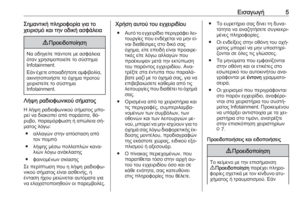 5
5 6
6 7
7 8
8 9
9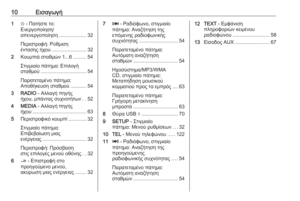 10
10 11
11 12
12 13
13 14
14 15
15 16
16 17
17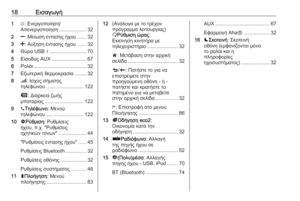 18
18 19
19 20
20 21
21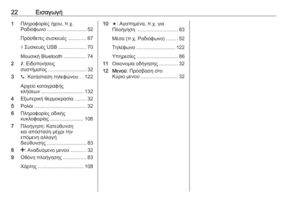 22
22 23
23 24
24 25
25 26
26 27
27 28
28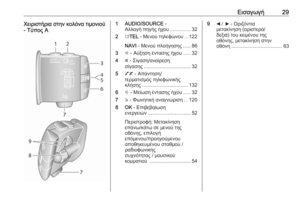 29
29 30
30 31
31 32
32 33
33 34
34 35
35 36
36 37
37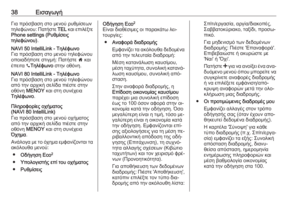 38
38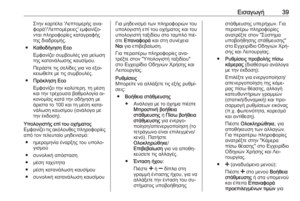 39
39 40
40 41
41 42
42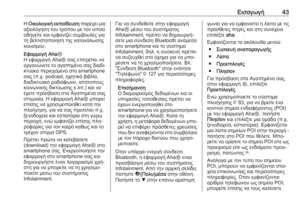 43
43 44
44 45
45 46
46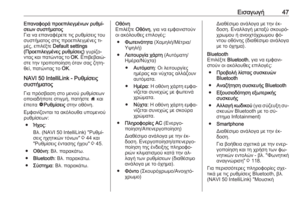 47
47 48
48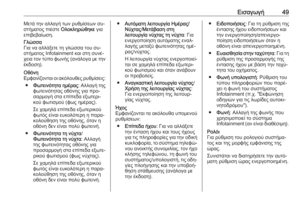 49
49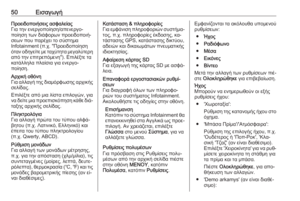 50
50 51
51 52
52 53
53 54
54 55
55 56
56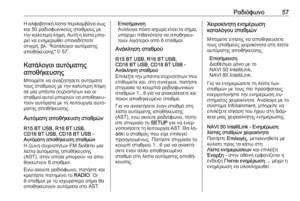 57
57 58
58 59
59 60
60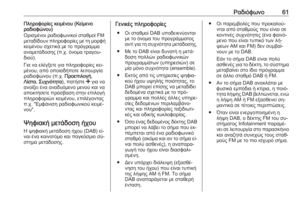 61
61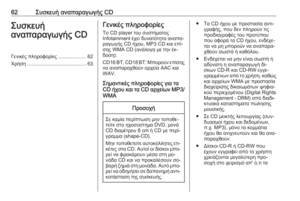 62
62 63
63 64
64 65
65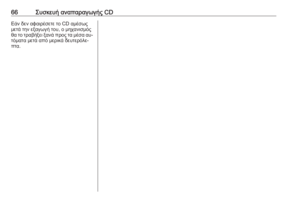 66
66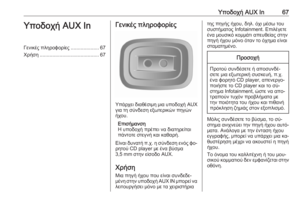 67
67 68
68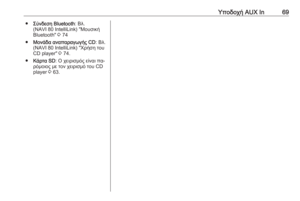 69
69 70
70 71
71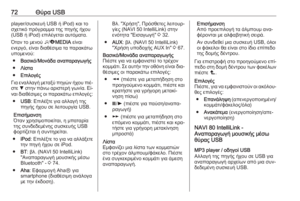 72
72 73
73 74
74 75
75 76
76 77
77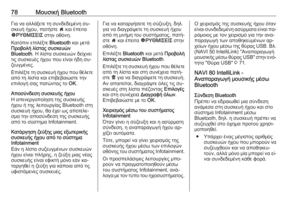 78
78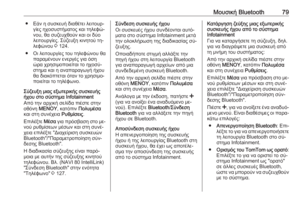 79
79 80
80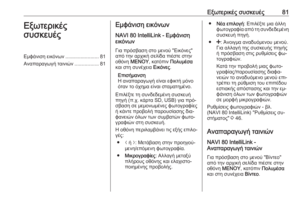 81
81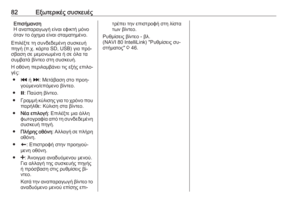 82
82 83
83 84
84 85
85 86
86 87
87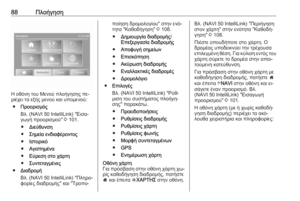 88
88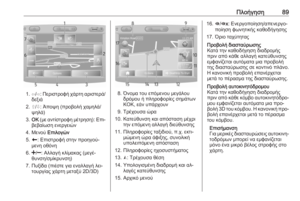 89
89 90
90 91
91 92
92 93
93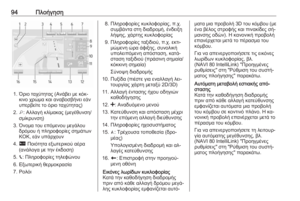 94
94 95
95 96
96 97
97 98
98 99
99 100
100 101
101 102
102 103
103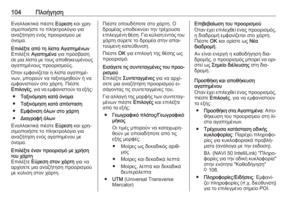 104
104 105
105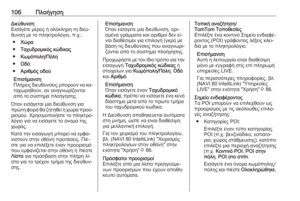 106
106 107
107 108
108 109
109 110
110 111
111 112
112 113
113 114
114 115
115 116
116 117
117 118
118 119
119 120
120 121
121 122
122 123
123 124
124 125
125 126
126 127
127 128
128 129
129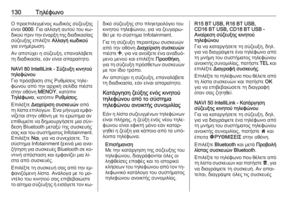 130
130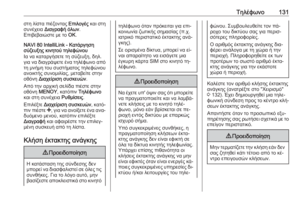 131
131 132
132 133
133 134
134 135
135 136
136 137
137 138
138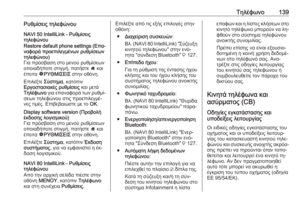 139
139 140
140 141
141 142
142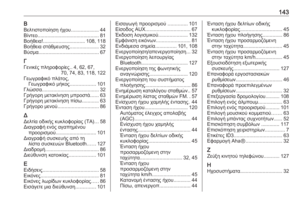 143
143 144
144 145
145 146
146






